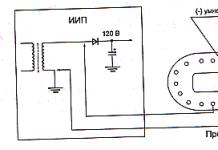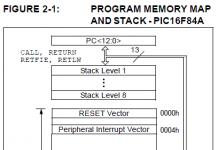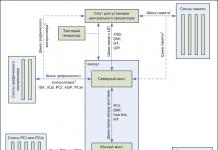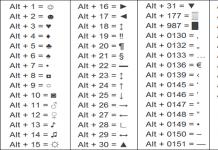ಸಮಸ್ಯೆ ಪರಿಹರಿಸುವ
ನೀವು ಈಗ ಬಳಸಬಹುದಾದ ಪರಿಹಾರಗಳ ಸೆಟ್ ಮತ್ತು ಪ್ಯಾಚ್ಗಾಗಿ ಕಾಯಬೇಡಿ.
#1 Nvidia ವೀಡಿಯೊ ಕಾರ್ಡ್ಗಳೊಂದಿಗೆ ಡಾರ್ಕ್ ಸೋಲ್ಸ್ 3 ನಲ್ಲಿ ಕಡಿಮೆ FPS
ಹಸಿರು ವೀಡಿಯೊ ಕಾರ್ಡ್ಗಳನ್ನು ಹೊಂದಿರುವ ಅನೇಕ ಜನರಿಗೆ, 1080p ರೆಸಲ್ಯೂಶನ್ ಮತ್ತು ಗರಿಷ್ಠ ಸೆಟ್ಟಿಂಗ್ಗಳಲ್ಲಿ, ಪ್ರತಿ ಸೆಕೆಂಡಿಗೆ ಫ್ರೇಮ್ಗಳ ಸಂಖ್ಯೆ 20-25 ಅನ್ನು ಮೀರುವುದಿಲ್ಲ, ಕಂಪ್ಯೂಟರ್ ಕಾನ್ಫಿಗರೇಶನ್ ಶಿಫಾರಸು ಮಾಡಲಾದ ಅವಶ್ಯಕತೆಗಳನ್ನು ಪೂರೈಸುತ್ತದೆ ಎಂಬುದನ್ನು ಸಹ ಗಣನೆಗೆ ತೆಗೆದುಕೊಳ್ಳುತ್ತದೆ.
ಸಮಸ್ಯೆ ನಿಮ್ಮ ಹಾರ್ಡ್ವೇರ್ನಲ್ಲಿಲ್ಲ, ಇದು ಎನ್ವಿಡಿಯಾದ ಇತ್ತೀಚಿನ ಡ್ರೈವರ್ನಲ್ಲಿನ ದೋಷವಾಗಿದೆ.
ಈ ಸಮಸ್ಯೆಯನ್ನು ಪರಿಹರಿಸಲು ನೀವು ನಿಮ್ಮ ವೀಡಿಯೊ ಕಾರ್ಡ್ ಡ್ರೈವರ್ ಅನ್ನು ಚಾಲಕ 314.22 ಗೆ ಹಿಂತಿರುಗಿಸಬೇಕು.
GTX 5xxx ಸರಣಿಯಲ್ಲಿ ರನ್ ಆಗುತ್ತದೆ.
GTX 460 ಗಿಡುಗ ಕೂಡ ಕೆಲಸ ಮಾಡುತ್ತದೆ!
ವಿಷಕಾರಿ ನಿಂಬೆ: ನಾನು ವೀಡಿಯೊ ಡ್ರೈವರ್ಗಾಗಿ ಡ್ರೈವರ್ಗಳನ್ನು ಬದಲಾಯಿಸಿದ್ದೇನೆ (ನನ್ನ ಬಳಿ GTX650Ti) ಹಳೆಯ ಆವೃತ್ತಿಗೆ (05/15/2015 ರಿಂದ 352.84), ಮೂಲತಃ ಈ ವಿಂಡೋಸ್ಗಾಗಿ. ಎಲ್ಲವೂ ಕೆಲಸ ಮಾಡಿದೆ.
#2 ಡಾರ್ಕ್ ಸೋಲ್ಸ್ನಲ್ಲಿ ಕಡಿಮೆ ಫ್ರೇಮ್ ದರ 3
ನಿಮ್ಮ ಹಾರ್ಡ್ವೇರ್ ಸಿಸ್ಟಂ ಅವಶ್ಯಕತೆಗಳನ್ನು ಪೂರೈಸುತ್ತದೆಯೇ ಮತ್ತು ಅದಕ್ಕೆ ಅನುಗುಣವಾಗಿ ಸೆಟ್ಟಿಂಗ್ಗಳನ್ನು ಹೊಂದಿಸಲಾಗಿದೆ ಎಂದು ಖಚಿತಪಡಿಸಿಕೊಳ್ಳಿ.
ಸಂಪನ್ಮೂಲಗಳನ್ನು ತಿನ್ನುತ್ತಿರುವ ಹಿನ್ನೆಲೆಯಲ್ಲಿ ಯಾವುದೇ ಇತರ ಅಪ್ಲಿಕೇಶನ್ಗಳು ಚಾಲನೆಯಲ್ಲಿಲ್ಲ ಎಂದು ಖಚಿತಪಡಿಸಿಕೊಳ್ಳಿ.
ನೀವು ಎನ್ವಿಡಿಯಾ ಗ್ರಾಫಿಕ್ಸ್ ಹೊಂದಿದ್ದರೆ, ನಿಯಂತ್ರಣ ಫಲಕವನ್ನು ತೆರೆಯಿರಿ ಮತ್ತು 3D ಸೆಟ್ಟಿಂಗ್ಗಳ ವಿಭಾಗದಲ್ಲಿ, ಆಪರೇಟಿಂಗ್ ಮೋಡ್ ಅನ್ನು ಬದಲಾಯಿಸಿ, ಗರಿಷ್ಠ ಕಾರ್ಯಕ್ಷಮತೆಯನ್ನು ಆಯ್ಕೆ ಮಾಡಿ !!!
ವಿಂಡೋ ಮೋಡ್ನಲ್ಲಿ ಅದನ್ನು ಚಲಾಯಿಸಲು ಪ್ರಯತ್ನಿಸಿ
ಹೆಚ್ಚಿನ ಆದ್ಯತೆಗೆ ಆಟವನ್ನು ಹೊಂದಿಸಿ
#3 ಡಾರ್ಕ್ ಸೋಲ್ಸ್ 3 ನಾಯಕನ ರಚನೆಯ ಸಮಯದಲ್ಲಿ ಅಂತ್ಯವಿಲ್ಲದೆ ತಿರುಗುತ್ತದೆ
ಅಕ್ಷರ ರಚನೆಯ ಸಮಯದಲ್ಲಿ ನಿಮ್ಮ ಪಾತ್ರವು ಅನಿಯಂತ್ರಿತವಾಗಿ ತಿರುಗಲು ಪ್ರಾರಂಭಿಸಿದರೆ, ಮೌಸ್ ಮತ್ತು ಕೀಬೋರ್ಡ್ ಅನ್ನು ನಿಷ್ಕ್ರಿಯಗೊಳಿಸುವುದು ನಿಮಗೆ ಸಹಾಯ ಮಾಡುವುದಿಲ್ಲ. ಈ ದೋಷವನ್ನು ಸರಿಪಡಿಸಲು ನಿಮ್ಮ PS4 ನಿಯಂತ್ರಕವನ್ನು ನೀವು ನಿಷ್ಕ್ರಿಯಗೊಳಿಸಬೇಕಾಗುತ್ತದೆ. ಇದು ಸಹಾಯ ಮಾಡುತ್ತದೆ, ಆದರೆ ಮುಂದಿನ ನವೀಕರಣದಲ್ಲಿ ಈ ದೋಷವನ್ನು ಸರಿಪಡಿಸುವವರೆಗೆ ನೀವು ಕೀಬೋರ್ಡ್ ಮತ್ತು ಮೌಸ್ನಲ್ಲಿ ಪ್ಲೇ ಮಾಡಬೇಕಾಗುತ್ತದೆ.
#4 ಡಾರ್ಕ್ ಸೋಲ್ಸ್ 3 ರಲ್ಲಿ ಮೌಸ್ ವಿಚಿತ್ರವಾಗಿ ಕೆಲಸ ಮಾಡುತ್ತದೆ
ಆಟದ ಸೆಟ್ಟಿಂಗ್ಗಳು ಅಥವಾ ವಿಂಡೋಸ್ ನಿಯಂತ್ರಣ ಫಲಕದಲ್ಲಿ ನಿಮ್ಮ ಸೂಕ್ಷ್ಮತೆಯ ಸೆಟ್ಟಿಂಗ್ಗಳನ್ನು ಪರಿಶೀಲಿಸಿ.
#5 ಡಾರ್ಕ್ ಸೌಲ್ಸ್ 3 ಪ್ರಾರಂಭವಾಗುವುದಿಲ್ಲ. DirectX ನಲ್ಲಿ ಸಮಸ್ಯೆ
DirectX ನ ಇತ್ತೀಚಿನ ಆವೃತ್ತಿಯನ್ನು ಸ್ಥಾಪಿಸಿ.
#6 ಡಾರ್ಕ್ ಸೌಲ್ಸ್ 3 ರಲ್ಲಿ ಫ್ರೇಮ್ ಡ್ರಾಪ್
ನಿಮ್ಮ DS3 ಮೊದಲಿಗೆ ಸ್ಥಿರವಾಗಿ ಸುಗಮವಾಗಿ ಚಲಿಸುತ್ತಿದ್ದರೆ, ಆದರೆ ನಂತರ ಫ್ರೇಮ್ ದರವು ಕುಸಿಯಲು ಪ್ರಾರಂಭಿಸಿದರೆ ಅಥವಾ ನಿಮ್ಮ ಹಾರ್ಡ್ವೇರ್ ಅನುಮತಿಸುವುದಕ್ಕಿಂತ ಕಡಿಮೆ ಫ್ರೇಮ್ಗಳನ್ನು ಆಟವು ಉತ್ಪಾದಿಸುತ್ತಿದ್ದರೆ, ನೀವು ಡಾರ್ಕ್ ಸೋಲ್ಸ್ 3 ಪ್ಯಾಚ್ ಆವೃತ್ತಿ 1.03 ಅನ್ನು ಸ್ಥಾಪಿಸಬೇಕಾಗುತ್ತದೆ, ಅದು ಈಗಾಗಲೇ ಲಭ್ಯವಿದೆ ಮತ್ತು ಮಾಡಬೇಕು ಆಟದ ಜೊತೆಗೆ ಡೌನ್ಲೋಡ್ ಮಾಡಿಕೊಳ್ಳಬಹುದು. ಸ್ಟೀಮ್ನಲ್ಲಿ ಆವೃತ್ತಿಯನ್ನು ಪರಿಶೀಲಿಸಿ.
#7 ಡಾರ್ಕ್ ಸೋಲ್ಸ್ 3 DLL ದೋಷದೊಂದಿಗೆ ಕ್ರ್ಯಾಶ್ ಆಗುತ್ತದೆ
1 ಬಾಸ್ ಜೊತೆ ಹೋರಾಡಿ ಬಾಗಿಲು ತೆರೆದ ನಂತರ ಗೇಮ್ ಕ್ರ್ಯಾಶ್ ಆಗುತ್ತದೆ
ದೋಷದಲ್ಲಿರುವ ವಿವರಗಳ ಮೇಲೆ ನೀವು ಕ್ಲಿಕ್ ಮಾಡಬೇಕಾಗುತ್ತದೆ ಮತ್ತು ಕೊನೆಯಲ್ಲಿ dll ಅನ್ನು ಹೊಂದಿರುವ ದೋಷ ಸಂಖ್ಯೆ ಇರುತ್ತದೆ.
ಇದು ಅತ್ಯಂತ ಸಾಮಾನ್ಯ ಮತ್ತು ಸರಳವಾದ ಸಮಸ್ಯೆಯಾಗಿದೆ, ಅದನ್ನು ಸರಿಪಡಿಸಲು ನೀವು DLL-ಫೈಲ್ಗಳನ್ನು ಡೌನ್ಲೋಡ್ ಮಾಡಬೇಕಾಗುತ್ತದೆ ಫಿಕ್ಸರ್. ಮುಂದೆ, ನೀವು ಡೇಟಾಬೇಸ್ನಲ್ಲಿ ಬಯಸಿದ DLL ಫೈಲ್ ಅನ್ನು ಆಯ್ಕೆ ಮಾಡಬೇಕಾಗುತ್ತದೆ ಮತ್ತು ಅದನ್ನು ಲೈಬ್ರರಿಗೆ ನಕಲಿಸಬೇಕು.
(ಇದು ಸಹಾಯ ಮಾಡಿದರೆ, ದಯವಿಟ್ಟು ಅನ್ಸಬ್ಸ್ಕ್ರೈಬ್ ಮಾಡಿ)
#8 ಡಾರ್ಕ್ ಸೋಲ್ಸ್ 3 ಹೆಚ್ಚಿನ ರೆಸಲ್ಯೂಶನ್ನಲ್ಲಿ ಕ್ರ್ಯಾಶ್ ಆಗುತ್ತದೆ
1440p, 4K ಗಿಂತ ಹೆಚ್ಚಿನ ರೆಸಲ್ಯೂಶನ್ಗಳನ್ನು ಬಳಸುವಾಗ ಕ್ಲೈಂಟ್ ಕ್ರ್ಯಾಶ್ ಆಗುತ್ತದೆ. ಈ ಸಮಸ್ಯೆಗೆ ಪರಿಹಾರ ಸರಳವಾಗಿದೆ: ನೀವು ರೆಸಲ್ಯೂಶನ್ ಅನ್ನು 1080p ಗೆ ಕಡಿಮೆ ಮಾಡಬೇಕು.
#9 ಪ್ಲೇಸ್ಟೇಷನ್ 4 ನಿಯಂತ್ರಕ PC ಯಲ್ಲಿ ಕಾರ್ಯನಿರ್ವಹಿಸುವುದಿಲ್ಲ
ನಿಮ್ಮ ಪ್ಲೇಸ್ಟೇಷನ್ 4 ಗೇಮ್ಪ್ಯಾಡ್ ಕಾರ್ಯನಿರ್ವಹಿಸದಿದ್ದರೆ, ನೀವು ಉಚಿತ ಇನ್ಪುಟ್ ಮ್ಯಾಪರ್ ಉಪಯುಕ್ತತೆಯನ್ನು ಸ್ಥಾಪಿಸಲು ಮತ್ತು ಕಾನ್ಫಿಗರ್ ಮಾಡಲು ಪ್ರಯತ್ನಿಸಬೇಕು, ಇದು ಡ್ಯುಯಲ್ಶಾಕ್ 4 ಮತ್ತು ಪಿಸಿ ನಡುವೆ ಪೂರ್ವಸಿದ್ಧತೆಯಿಲ್ಲದ ಸೇತುವೆಯಾಗಿದೆ.
ಸಂಪರ್ಕಿತ ವಿಂಡೋಸ್ ಸಾಧನಗಳ ಪಟ್ಟಿಯಲ್ಲಿರುವ ಇತರ ಸಾಧನಗಳನ್ನು ಸಹ ನೀವು ಪರಿಶೀಲಿಸಬೇಕು, ಏಕೆಂದರೆ ಈ ಸಮಸ್ಯೆ ಆಗಾಗ್ಗೆ ಸಂಭವಿಸುತ್ತದೆ. ನೀವು ಒಂದಕ್ಕಿಂತ ಹೆಚ್ಚು ಸಾಧನವನ್ನು ಸಂಪರ್ಕಿಸಿದ್ದರೆ.
#10 ಡಾರ್ಕ್ ಸೋಲ್ಸ್ನಲ್ಲಿ ಬಿಳಿ ಪರದೆ 3
ಆಟವನ್ನು ಪ್ರಾರಂಭಿಸುವಾಗ ನೀವು ಬಿಳಿ ಪರದೆಯನ್ನು ನೋಡಿದರೆ ಮತ್ತು ಕ್ಲೈಂಟ್ ಕ್ರ್ಯಾಶ್ ಆಗಿದ್ದರೆ, GraphicsConfig.xml ಫೈಲ್ ಅನ್ನು ಹುಡುಕಿ, ರೆಸಲ್ಯೂಶನ್ ಹೊಂದಿರುವ ಲೈನ್ ಅನ್ನು ಹುಡುಕಿ ಮತ್ತು ರೆಸಲ್ಯೂಶನ್ ಅನ್ನು ಕಡಿಮೆ ಒಂದಕ್ಕೆ ಬದಲಾಯಿಸಿ. ಇದು ನಿಮಗೆ ಸಹಾಯ ಮಾಡಬಹುದು.
C:\Users\Username\AppData\Roaming\DarkSoulsIII\GraphicsConfig.xml ನಲ್ಲಿ ಇರುವ GraphicsConfig.xml ಫೈಲ್ ತೆರೆಯಿರಿ
ಗುಪ್ತ ಫೋಲ್ಡರ್ (AppData)
#11 ಡಾರ್ಕ್ ಸೋಲ್ಸ್ 3 ಪಿಸಿ ದೋಷ 0xc000007b
ನೀವು ನೆಟ್ ಫ್ರೇಮ್ವರ್ಕ್ (C++ ವಿಷುಯಲ್) ಅನ್ನು ಸ್ಥಾಪಿಸದಿದ್ದರೆ ಅಥವಾ ಡೈರೆಕ್ಟ್ಎಕ್ಸ್ ಅನ್ನು ಸರಿಯಾಗಿ ಸ್ಥಾಪಿಸದಿದ್ದರೆ ಈ ದೋಷ ಕಾಣಿಸಿಕೊಳ್ಳುತ್ತದೆ. ನೀವು ಮೊದಲ ಬಾರಿಗೆ ಆಟವನ್ನು ಪ್ರಾರಂಭಿಸಿದಾಗ ಡಾರ್ಕ್ ಸೋಲ್ಸ್ 3 ಅವುಗಳನ್ನು ಸ್ವಯಂಚಾಲಿತವಾಗಿ ಸ್ಥಾಪಿಸುತ್ತದೆ. ಆಟದ ಡೈರೆಕ್ಟರಿಯಿಂದ ಈ ಪ್ರೋಗ್ರಾಂಗಳನ್ನು ಮರುಸ್ಥಾಪಿಸಲು ಪ್ರಯತ್ನಿಸಿ.
#12 ಡಾರ್ಕ್ ಸೋಲ್ಸ್ 3 ಕ್ರ್ಯಾಶ್
ಅಪಘಾತಕ್ಕೀಡಾದವರಿಗೆ, ನೈಟ್ಸ್ ಹೆಲ್ಮೆಟ್ ಅನ್ನು ಹಾಕಿ ಮತ್ತು ಲಾಭಕ್ಕಾಗಿ ಆಟವನ್ನು ರೀಬೂಟ್ ಮಾಡಿ (ಇದು ಕೆಲಸ ಮಾಡುತ್ತದೆ, ವಿಚಿತ್ರವಾಗಿ ಸಾಕಷ್ಟು: D) ಧನ್ಯವಾದಗಳು ¡¡๖ۣۜβⓞĢЏŠ‰
ಡಾರ್ಕ್ ಸೋಲ್ಸ್ 3 ಪ್ರತಿ 60 ಸೆಕೆಂಡ್ಗಳಿಗೆ ಕ್ರ್ಯಾಶ್ ಆಗುತ್ತದೆ, ಇದು ನಿಮಗೆ ಸಂಭವಿಸಿದರೆ, ನಿಮ್ಮ ವರ್ಚುವಲ್ ಮೆಮೊರಿಯನ್ನು ವಿಸ್ತರಿಸಲು ಪ್ರಯತ್ನಿಸಿ. ವಿಂಡೋಸ್ 7 ಮತ್ತು ವಿಂಡೋಸ್ 8 ನಲ್ಲಿ ಇದನ್ನು ಹೇಗೆ ಮಾಡುವುದು ಎಂಬುದು ಇಲ್ಲಿದೆ:
ವಿಂಡೋಸ್ 7
ಪ್ರಾರಂಭಿಸಿ ಕ್ಲಿಕ್ ಮಾಡಿ
ನಿಯಂತ್ರಣ ಫಲಕಕ್ಕೆ ಹೋಗಿ
ಸಿಸ್ಟಮ್ ಮತ್ತು ನಿರ್ವಹಣೆ ಆಯ್ಕೆಮಾಡಿ ಮತ್ತು ಸಿಸ್ಟಮ್ ಅನ್ನು ಕ್ಲಿಕ್ ಮಾಡಿ
ಸುಧಾರಿತ ಸಿಸ್ಟಮ್ ಸೆಟ್ಟಿಂಗ್ಗಳನ್ನು ಕ್ಲಿಕ್ ಮಾಡಿ
ಸುಧಾರಿತ ಟ್ಯಾಬ್> ಕಾರ್ಯಕ್ಷಮತೆ> ಸೆಟ್ಟಿಂಗ್ಗಳಿಗೆ ಹೋಗಿ.
ಸುಧಾರಿತ ಟ್ಯಾಬ್ > ವರ್ಚುವಲ್ ಮೆಮೊರಿ > ಬದಲಿಸಿ ಕ್ಲಿಕ್ ಮಾಡಿ
ಆರಂಭಿಕ ಗಾತ್ರ (MB) ಮತ್ತು ಗರಿಷ್ಠ ಗಾತ್ರ ಎರಡನ್ನೂ ಹೊಂದಿಸಿ ಕ್ಲಿಕ್ ಮಾಡಿ
ವಿಂಡೋಸ್ 8 8.1
ನನ್ನ ಕಂಪ್ಯೂಟರ್ ಗುಣಲಕ್ಷಣಗಳಿಗೆ ಹೋಗಿ
ಸಿಸ್ಟಮ್ ಮೇಲೆ ಕ್ಲಿಕ್ ಮಾಡಿ ಮತ್ತು ಸುಧಾರಿತ ಸಿಸ್ಟಮ್ ಸೆಟ್ಟಿಂಗ್ಗಳು > ಸುಧಾರಿತ ವೀಕ್ಷಣೆ ಟ್ಯಾಬ್ನಿಂದ
ಕಾರ್ಯಕ್ಷಮತೆ ಅಡಿಯಲ್ಲಿ ಸೆಟ್ಟಿಂಗ್ಗಳನ್ನು ಕ್ಲಿಕ್ ಮಾಡಿ
ಕಾರ್ಯಕ್ಷಮತೆಯ ಆಯ್ಕೆಗಳನ್ನು ಕ್ಲಿಕ್ ಮಾಡಿ ಮತ್ತು ಸುಧಾರಿತ ಟ್ಯಾಬ್ ಅನ್ನು ನಮೂದಿಸಿ
ವರ್ಚುವಲ್ ಮೆಮೊರಿ ಅಡಿಯಲ್ಲಿ ಬದಲಾವಣೆ ಬಟನ್ ಕ್ಲಿಕ್ ಮಾಡಿ
ಗುರುತಿಸಬೇಡಿ - ಎಲ್ಲಾ ಡ್ರೈವ್ಗಳಿಗೆ ಪೇಜಿಂಗ್ ಫೈಲ್ ಗಾತ್ರವನ್ನು ಸ್ವಯಂಚಾಲಿತವಾಗಿ ನಿರ್ವಹಿಸಿ.
ಡ್ರೈವ್ [ವಾಲ್ಯೂಮ್ ಲೇಬಲ್] ಅಡಿಯಲ್ಲಿ, ನೀವು ಮರುಗಾತ್ರಗೊಳಿಸಲು ಬಯಸುವ ಪುಟ ಫೈಲ್ ಅನ್ನು ಹೊಂದಿರುವ ಡ್ರೈವ್ ಅನ್ನು ಆಯ್ಕೆಮಾಡಿ.
ಕಸ್ಟಮ್ ಗಾತ್ರವನ್ನು ಕ್ಲಿಕ್ ಮಾಡಿ, ಆರಂಭಿಕ ಗಾತ್ರ (MB) ಅಥವಾ ಗರಿಷ್ಠ ಗಾತ್ರ (MB) ಕ್ಷೇತ್ರದಲ್ಲಿ ಹೊಸ ಗಾತ್ರವನ್ನು ಮೆಗಾಬೈಟ್ಗಳಲ್ಲಿ ನಮೂದಿಸಿ, ಅನ್ವಯಿಸು ಕ್ಲಿಕ್ ಮಾಡಿ, ತದನಂತರ ಸರಿ ಕ್ಲಿಕ್ ಮಾಡಿ.
ಚಲನೆಯ ಮಸುಕು ಆಫ್ ಮಾಡಿ.
#13 ಡಾರ್ಕ್ ಸೋಲ್ಸ್ 3 ಸೇವ್ಗಳು ಎಲ್ಲಿವೆ?
C:\ಬಳಕೆದಾರರು\ಬಳಕೆದಾರಹೆಸರು\AppData\Roaming\DarkSoulsIII\(ಸಂಖ್ಯೆಗಳೊಂದಿಗೆ ಫೋಲ್ಡರ್ (ID)\ .sl2
ಗುಪ್ತ ಫೋಲ್ಡರ್ (AppData).
#14 ಡಾರ್ಕ್ ಸೋಲ್ಸ್ನಲ್ಲಿ ಫ್ಲಿಕರ್ 3
ನಿಮ್ಮ ಸ್ಕ್ರೀನ್ ರಿಫ್ರೆಶ್ ದರವು ಆಟದಂತೆಯೇ ಇಲ್ಲ ಎಂದು ನೀವು ಕಂಡುಕೊಂಡರೆ:
XML ಕಾನ್ಫಿಗರೇಶನ್ ಫೈಲ್ ಅನ್ನು ಇಲ್ಲಿ ಹುಡುಕಿ: C:\Users\Username\AppData\Roaming\DarkSoulsIII\GraphicsConfig.xml
ಪಠ್ಯ ಸಂಪಾದಕದೊಂದಿಗೆ ಫೈಲ್ ತೆರೆಯಿರಿ
ನಂತರ ನೀವು ಎಲ್ಲಿ ಕಾಣುವಿರಿ
SSD ಯಿಂದ HDD ನಲ್ಲಿ ಆಟವನ್ನು ಮರುಸ್ಥಾಪಿಸಲು ಪ್ರಯತ್ನಿಸಿ.
#16 ಬೆಂಕಿಯ ನಂತರ ಕ್ರ್ಯಾಶ್ ಡಾರ್ಕ್ ಸೋಲ್ಸ್ 3
ನಿಮ್ಮ ಗ್ರಾಫಿಕ್ಸ್ ಸೆಟ್ಟಿಂಗ್ಗಳನ್ನು ಕಡಿಮೆ ಮಾಡಲು ಪ್ರಯತ್ನಿಸಿ. (ಮತ್ತು ಆಯ್ದವಾಗಿ (ಗೆಲುವು7))
ನೀವು ಆಟದ ಫೈಲ್ಗಳ ಸಮಗ್ರತೆಯನ್ನು ಪರಿಶೀಲಿಸಬೇಕು.
#17 ಡಾರ್ಕ್ ಸೋಲ್ಸ್ನಲ್ಲಿ ಪರಿಸರದ ಧ್ವನಿಯೊಂದಿಗಿನ ಸಮಸ್ಯೆಗಳು 3
Realtek HD ಆಡಿಯೊ ಡ್ರೈವರ್ಗಳನ್ನು ನವೀಕರಿಸುವುದು ಆಡಿಯೊ ಸಮಸ್ಯೆಗಳನ್ನು ಪರಿಹರಿಸಲು ಸಹಾಯ ಮಾಡುತ್ತದೆ.
#18 ಡಾರ್ಕ್ ಸೋಲ್ಸ್ 3 ರಲ್ಲಿ ಪುನರುಜ್ಜೀವನಗೊಂಡ ನಂತರ ಪಾತ್ರವು ಚಲಿಸುವುದಿಲ್ಲ
ಸ್ಟ್ಯಾಂಡರ್ಡ್ ಸ್ಟೀಮ್ ಫೋಲ್ಡರ್ನ ಹೊರಗಿನ ಫೋಲ್ಡರ್ನಲ್ಲಿ ಆಟವನ್ನು ಸ್ಥಾಪಿಸಿ (ಬೇರೆ ಡೈರೆಕ್ಟರಿಯಲ್ಲಿ)
ಸಿಸ್ಟಂನಲ್ಲಿನ ಬಳಕೆದಾರಹೆಸರನ್ನು ಲ್ಯಾಟಿನ್ಗೆ ಬದಲಾಯಿಸಿ.
#19 ಡಾರ್ಕ್ ಸೋಲ್ಸ್ನಲ್ಲಿ ಟಿವಿ ಮಾನಿಟರ್ಗಳಲ್ಲಿ ರೆಸಲ್ಯೂಶನ್ ಅನ್ನು ಬದಲಾಯಿಸುವುದು 3
ಅನೇಕ ಬಳಕೆದಾರರು ತಮ್ಮ ಟಿವಿ ಮಾನಿಟರ್ಗಳಲ್ಲಿ ಡಾರ್ಕ್ ಸೋಲ್ಸ್ 3 ನಲ್ಲಿ ರೆಸಲ್ಯೂಶನ್ ಬದಲಾವಣೆಗಳನ್ನು ಉಳಿಸಲು ಸಾಧ್ಯವಾಗುತ್ತಿಲ್ಲ ಎಂದು ವರದಿ ಮಾಡಿದ್ದಾರೆ. ಅವರಲ್ಲಿ ಕೆಲವರು ತಮ್ಮ ಪರದೆಯು ಪ್ರಾರಂಭದ ನಂತರ ಮೇಲಿನ ಎಡ ಮೂಲೆಯಲ್ಲಿ ಸಿಲುಕಿಕೊಳ್ಳುತ್ತದೆ ಎಂದು ವರದಿ ಮಾಡಿದ್ದಾರೆ. ತಾತ್ಕಾಲಿಕ ಪರಿಹಾರವಾಗಿ, ನೀವು ಈ ಕೆಳಗಿನವುಗಳನ್ನು ಪ್ರಯತ್ನಿಸಬಹುದು.
ಜಿಫೋರ್ಸ್ ಅನುಭವಕ್ಕೆ ಹೋಗಿ ಮತ್ತು ಗೇಮ್ಸ್ ಟ್ಯಾಬ್ನಲ್ಲಿ, ಡಾರ್ಕ್ ಸೋಲ್ಸ್ 3 ಅನ್ನು ಕ್ಲಿಕ್ ಮಾಡಿ ಮತ್ತು ಆಪ್ಟಿಮೈಜ್ ಸೆಟ್ಟಿಂಗ್ಗಳ ಆಯ್ಕೆಯನ್ನು ಆರಿಸಿ. ಇಲ್ಲಿಂದ ನೀವು ಬಯಸಿದ ಕಸ್ಟಮ್ ರೆಸಲ್ಯೂಶನ್ ಅನ್ನು ಆಯ್ಕೆ ಮಾಡಬಹುದು ಮತ್ತು ಈ ಸಮಸ್ಯೆಯನ್ನು ಪರಿಹರಿಸಬಹುದು. ಆದಾಗ್ಯೂ, ಸೆಟ್ಟಿಂಗ್ಗಳನ್ನು ಮರುಹೊಂದಿಸಲಾಗುತ್ತದೆ ಆದ್ದರಿಂದ ನೀವು ಆಟವನ್ನು ಪ್ರಾರಂಭಿಸುವ ಮೊದಲು ಪ್ರತಿ ಬಾರಿಯೂ ಇದನ್ನು ಮಾಡಬೇಕಾಗುತ್ತದೆ.
#20 ಆಕ್ರಮಣ ಮಾಡುವಾಗ, ನೀವು ಅಥವಾ ನಿಮಗೆ, ಮೇಲಧಿಕಾರಿಗಳೊಂದಿಗೆ ಸಹಾಯಕ್ಕಾಗಿ ಕರೆ ಮಾಡಿದಾಗ, ಹಾಗೆಯೇ ರಕ್ತದ ಕಲೆಗಳನ್ನು ಬಳಸುವಾಗ, ಫ್ಯಾಂಟಮ್ಗಳಿಗೆ ಯಾವುದೇ ಅನಿಮೇಷನ್ ಇರುವುದಿಲ್ಲ.
(ಕಾಲುಗಳು ಮತ್ತು ತೋಳುಗಳು ಅಸ್ಪಷ್ಟವಾಗಿಲ್ಲ) ಇದರ ಪರಿಣಾಮವಾಗಿ PvP ಯಲ್ಲಿ ಹೋರಾಡುವುದು ಸಂಪೂರ್ಣವಾಗಿ ಅಸಾಧ್ಯ ಅಥವಾ ವಿಕೃತ ಕಲ್ಪನೆಯ ನ್ಯಾಯೋಚಿತ ಪ್ರಮಾಣದಲ್ಲಿ ಮಾತ್ರ.
ಪರಿಹಾರ: ಆಟವನ್ನು ಪ್ರಾರಂಭಿಸುವ ಮೊದಲು ಫೈರ್ವಾಲ್ ಅನ್ನು ನಿಷ್ಕ್ರಿಯಗೊಳಿಸಲು ಪ್ರಯತ್ನಿಸಿ.
ಧನ್ಯವಾದಗಳು:-ಮಾಡಿದೆ-
ಮತ್ತು ದಯವಿಟ್ಟು ಮೂರ್ಖತನದ ಕಾಮೆಂಟ್ಗಳನ್ನು ಬರೆಯಬೇಡಿ: "ಇಲ್ಲದಿದ್ದರೆ ನನಗೆ ತಿಳಿದಿರಲಿಲ್ಲ", "ನಕಲು-ಅಂಟಿಸಿ", "ನಾನು ಈಗಾಗಲೇ ಇದನ್ನು ನೋಡಿದ್ದೇನೆ" ಮತ್ತು ಇತರವುಗಳು. (ನಿಮ್ಮ ಅಭಿಪ್ರಾಯವನ್ನು ನಾನು ಸಂಪೂರ್ಣವಾಗಿ ಒಪ್ಪುವುದಿಲ್ಲ).
ಪಿ.ಎಸ್.
ನಾನು ಜನರಿಗೆ ಸಹಾಯ ಮಾಡಲು ಬಯಸುತ್ತೇನೆ ಮತ್ತು ನಾನು ಅದನ್ನು ಶುದ್ಧ ಉದ್ದೇಶದಿಂದ ಮಾಡುತ್ತೇನೆ, ಮತ್ತು ಇಷ್ಟಗಳಿಗಾಗಿ ಅಲ್ಲ :)
ನಿಮ್ಮ DSIII ಅನ್ನು ಹೊಂದಿಸಲಾಗುತ್ತಿದೆ
DS3 ನಲ್ಲಿ ಒಟ್ಟು 10 ಗ್ರಾಫಿಕ್ಸ್ ಸೆಟ್ಟಿಂಗ್ಗಳಿವೆ. ನಿಮ್ಮ ಪರಿಪೂರ್ಣ ಸಮತೋಲನವನ್ನು ನೀವು ಕಂಡುಕೊಳ್ಳುವವರೆಗೆ ಅವರೊಂದಿಗೆ ಸ್ವಲ್ಪ ಪಿಟೀಲು ಮಾಡಲು ನಾನು ಶಿಫಾರಸು ಮಾಡುತ್ತೇವೆ.
ನಯಗೊಳಿಸುವಿಕೆ
AA ಅಥವಾ ಆಂಟಿ-ಅಲಿಯಾಸಿಂಗ್ ಮೂಲಭೂತವಾಗಿ ಚಿತ್ರವನ್ನು ಸುಗಮಗೊಳಿಸುತ್ತದೆ ಮತ್ತು ಮೊನಚಾದ ಅಂಚುಗಳನ್ನು ನಿವಾರಿಸುತ್ತದೆ. ಕಾರ್ಯವನ್ನು ಸಕ್ರಿಯಗೊಳಿಸಲು ಹೆಚ್ಚು ಶಿಫಾರಸು ಮಾಡಲಾಗಿದೆ, ಏಕೆಂದರೆ ಇದು ಚಿತ್ರದ ಗುಣಮಟ್ಟವನ್ನು ಗಮನಾರ್ಹವಾಗಿ ಸುಧಾರಿಸುತ್ತದೆ ಮತ್ತು ಸೆಕೆಂಡಿಗೆ ಕೇವಲ ಒಂದು ಫ್ರೇಮ್ ಅನ್ನು "ವೆಚ್ಚ" ಮಾಡುತ್ತದೆ.
ನೆರಳುಗಳ ಗುಣಮಟ್ಟ
ಚಿತ್ರವನ್ನು ಹೆಚ್ಚು ಆಕರ್ಷಕವಾಗಿಸಲು ನೆರಳುಗಳು ಬಹಳ ದೂರ ಹೋಗುತ್ತವೆ. "ನೆರಳು ಗುಣಮಟ್ಟ" ಪ್ಯಾರಾಮೀಟರ್ ಪಾತ್ರದ ಸುತ್ತ ನೆರಳುಗಳ ಗುಣಮಟ್ಟವನ್ನು ಸುಧಾರಿಸುತ್ತದೆ ಆದರೆ ಎಳೆಯುವ ನೆರಳುಗಳ ವ್ಯಾಪ್ತಿಯನ್ನು ಹೆಚ್ಚಿಸುತ್ತದೆ. ಇದು ಕಾರ್ಯಕ್ಷಮತೆಯ ಮೇಲೆ ಹೆಚ್ಚು ಮಹತ್ವದ ಪರಿಣಾಮವನ್ನು ಬೀರುತ್ತದೆ - ಹೆಚ್ಚಿನ ಮೌಲ್ಯಗಳನ್ನು ಬಳಸುವುದರಿಂದ ನಿಮಗೆ ಎಲ್ಲೋ 5-7FPS ವೆಚ್ಚವಾಗುತ್ತದೆ.
ಪ್ರತಿಫಲನ ಗುಣಮಟ್ಟ
ಈ ನಿಯತಾಂಕವು ಮುಖ್ಯವಾಗಿ ವಿವಿಧ ಪ್ರತಿಫಲಿತ ಮೇಲ್ಮೈಗಳಿಂದ ಪ್ರತಿಫಲಿಸುವ ಪ್ರಪಂಚದಾದ್ಯಂತ ಹರಡಿರುವ ಪಾತ್ರಗಳು, ಭೂದೃಶ್ಯಗಳು ಮತ್ತು ಇತರ ವಸ್ತುಗಳ ಪ್ರತಿಫಲನಗಳ ಗುಣಮಟ್ಟಕ್ಕೆ ಸಂಬಂಧಿಸಿದೆ.
ಈ ಆಯ್ಕೆಯು ಹೆಚ್ಚಿನ ಚಿತ್ರದ ಗುಣಮಟ್ಟವನ್ನು ಖಾತ್ರಿಗೊಳಿಸುತ್ತದೆ ಮತ್ತು ಸಂಪೂರ್ಣವಾಗಿ ಆಫ್ ಮಾಡಬಾರದು. ಜೊತೆಗೆ, ಇದು ನಿಮಗೆ ಪ್ರತಿ ಸೆಕೆಂಡಿಗೆ ಒಂದು ಫ್ರೇಮ್ ಅನ್ನು ಮಾತ್ರ ವೆಚ್ಚ ಮಾಡುತ್ತದೆ.
ನೀರಿನ ಗುಣಮಟ್ಟ
ಹೆಸರೇ ಸೂಚಿಸುವಂತೆ, ಈ ಸೆಟ್ಟಿಂಗ್ ಮೂಲತಃ ಆಟದ ನೀರಿನ ಮೇಲ್ಮೈ ಗುಣಮಟ್ಟವನ್ನು ನಿರ್ಧರಿಸುತ್ತದೆ. ಈ ಸೆಟ್ಟಿಂಗ್ ಕಾರ್ಯಕ್ಷಮತೆಯ ಮೇಲೆ ಕಡಿಮೆ ಪರಿಣಾಮ ಬೀರುತ್ತದೆ.
ಕ್ಷೇತ್ರದ ಆಳ
ಡಾರ್ಕ್ ಸೋಲ್ಸ್ 3 ರಲ್ಲಿನ DoF ಕೇಂದ್ರೀಕರಿಸದ ವಸ್ತುಗಳಿಗೆ ಮಸುಕು ಸೇರಿಸುತ್ತದೆ. ಗುಣಮಟ್ಟವನ್ನು ಕಳೆದುಕೊಳ್ಳದೆ ಸಾಕಷ್ಟು ಕಾರ್ಯಕ್ಷಮತೆಯನ್ನು ನಿರ್ವಹಿಸಲು ಮೌಲ್ಯವನ್ನು ಸರಾಸರಿಗೆ ಹೊಂದಿಸಲು ಶಿಫಾರಸು ಮಾಡಲಾಗಿದೆ.
ಟೆಕ್ಸ್ಚರ್ ಗುಣಮಟ್ಟ
DS3 ನಲ್ಲಿನ ಟೆಕ್ಸ್ಚರ್ ಕ್ವಾಲಿಟಿ ಸೆಟ್ಟಿಂಗ್ ಆಟಕ್ಕೆ ಅನ್ವಯಿಸಲಾದ ಟೆಕಶ್ಚರ್ಗಳ ರೆಸಲ್ಯೂಶನ್ ಅನ್ನು ಹೊಂದಿಸುತ್ತದೆ. ಶ್ರುತಿ ಕಾರ್ಯಕ್ಷಮತೆಗಾಗಿ ಮುಖ್ಯ ನಿಯತಾಂಕ ಮತ್ತು ನೀವು ಸ್ವಲ್ಪ ಉತ್ತಮ ಕಾರ್ಯಕ್ಷಮತೆಯನ್ನು ಸಾಧಿಸಲು ಬಯಸಿದರೆ ನೀವು ಅದರೊಂದಿಗೆ ಪ್ರಾರಂಭಿಸಬೇಕು.
ಶೇಡರ್ ಗುಣಮಟ್ಟ
ಶೇಡರ್ಗಳು ವಸ್ತುಗಳಿಗೆ ವಿಭಿನ್ನ ಗುಣಲಕ್ಷಣಗಳನ್ನು ನೀಡುತ್ತವೆ. ಇದು ಹೆಚ್ಚು ಶಕ್ತಿ-ಹಸಿದ ಸೆಟ್ಟಿಂಗ್ ಅಲ್ಲ ಮತ್ತು ಕೇವಲ ಒಂದೆರಡು ಫ್ರೇಮ್ಗಳನ್ನು ಉಳಿಸಲು ಸಹಾಯ ಮಾಡುತ್ತದೆ.
ಬೆಳಕಿನ ಗುಣಮಟ್ಟ
ಹೆಸರೇ ಸೂಚಿಸುವಂತೆ, ಈ ಪರಿಣಾಮವು ಮೂಲತಃ ಆಟದ ಬೆಳಕಿನ ಒಟ್ಟಾರೆ ಗುಣಮಟ್ಟವನ್ನು ನಿರ್ಧರಿಸುತ್ತದೆ, ಇದು ಒಟ್ಟಾರೆ ಚಿತ್ರದ ಗುಣಮಟ್ಟವನ್ನು ಹೆಚ್ಚು ಸುಧಾರಿಸುತ್ತದೆ. ಪ್ರತಿ ಸೆಕೆಂಡಿಗೆ ಒಂದು ಫ್ರೇಮ್ ವೆಚ್ಚವಾಗುತ್ತದೆ, ನೀವು ಸಕ್ರಿಯಗೊಳಿಸಬೇಕಾದದ್ದು ಇದನ್ನೇ.
ಛಾಯೆಯನ್ನು ಸಕ್ರಿಯಗೊಳಿಸುವುದು ಅಥವಾ ನಿಷ್ಕ್ರಿಯಗೊಳಿಸುವುದು (SSAO) ಕಾರ್ಯಕ್ಷಮತೆಯನ್ನು ಹೆಚ್ಚು ಸುಧಾರಿಸುವುದಿಲ್ಲ. ಅದನ್ನು ನಿಷ್ಕ್ರಿಯಗೊಳಿಸುವುದರಿಂದ 3-4FPS ನೀಡುತ್ತದೆ, ಆದರೆ ಅದಕ್ಕಿಂತ ಹೆಚ್ಚು!
ಹೋಮ್ ಬಕೆಟ್:
ಓಎಸ್: ವಿಂಡೋಸ್ 10 64 ಬಿಟ್
RAM: 4 GB RAM
ವೀಡಿಯೊ ಕಾರ್ಡ್: NVIDIA® GeForce GTX 650
FPS: 20-35
ಕೆಲಸದಲ್ಲಿ ಬಕೆಟ್:
ಓಎಸ್: ವಿಂಡೋಸ್ 7 64 ಬಿಟ್
ಪ್ರೊಸೆಸರ್: ಇಂಟೆಲ್ ಕೋರ್ i7-2600 3.4GHz
RAM: 8 GB RAM
ವೀಡಿಯೊ ಕಾರ್ಡ್: NVIDIA® GeForce GTX 560
FPS: 20-30
ಡಾರ್ಕ್ ಸೌಲ್ಸ್ III ನಿಧಾನಗೊಳ್ಳುತ್ತದೆ, ಕ್ರ್ಯಾಶ್ ಆಗುತ್ತದೆ, ಡಾರ್ಕ್ ಸೌಲ್ಸ್ III ಪ್ರಾರಂಭವಾಗುವುದಿಲ್ಲ, ಡಾರ್ಕ್ ಸೌಲ್ಸ್ III ಸ್ಥಾಪಿಸುವುದಿಲ್ಲ, ಡಾರ್ಕ್ ಸೋಲ್ಸ್ III ನಲ್ಲಿ ನಿಯಂತ್ರಣಗಳು ಕಾರ್ಯನಿರ್ವಹಿಸುವುದಿಲ್ಲ, ಯಾವುದೇ ಧ್ವನಿ ಇಲ್ಲ, ದೋಷಗಳು ಪಾಪ್ ಅಪ್ ಆಗುತ್ತವೆ, ಉಳಿಸುತ್ತದೆ ಎಂಬ ಅಂಶವನ್ನು ನೀವು ಎದುರಿಸಿದರೆ ಡಾರ್ಕ್ ಸೋಲ್ಸ್ III ನಲ್ಲಿ ಕೆಲಸ ಮಾಡುವುದಿಲ್ಲ - ಈ ಸಮಸ್ಯೆಗಳನ್ನು ಪರಿಹರಿಸಲು ನಾವು ನಿಮಗೆ ಸಾಮಾನ್ಯ ಮಾರ್ಗಗಳನ್ನು ನೀಡುತ್ತೇವೆ.
ಮೊದಲಿಗೆ, ನಿಮ್ಮ PC ಯ ವಿಶೇಷಣಗಳು ಕನಿಷ್ಟ ಸಿಸ್ಟಮ್ ಅವಶ್ಯಕತೆಗಳನ್ನು ಪೂರೈಸುತ್ತವೆಯೇ ಎಂದು ಪರಿಶೀಲಿಸಿ:
- OS: Windows 7 SP1/8.1/10 (64 ಬಿಟ್)
- ಪ್ರೊಸೆಸರ್: AMD A8 3870 3.6 GHz/Intel Core i3 2100 3.1 GHz
- ಮೆಮೊರಿ: 8 ಜಿಬಿ
- ವಿಡಿಯೋ: NVIDIA GeForce GTX 465/ATI Radeon HD 6870
- HDD: 50 GB
- ಡೈರೆಕ್ಟ್ಎಕ್ಸ್: 11
ನಿಮ್ಮ ವೀಡಿಯೊ ಕಾರ್ಡ್ ಡ್ರೈವರ್ಗಳು ಮತ್ತು ಇತರ ಸಾಫ್ಟ್ವೇರ್ ಅನ್ನು ನವೀಕರಿಸಲು ಮರೆಯದಿರಿ
ನೀವು ಕೆಟ್ಟ ಪದಗಳನ್ನು ನೆನಪಿಟ್ಟುಕೊಳ್ಳುವ ಮೊದಲು ಮತ್ತು ಡೆವಲಪರ್ಗಳ ಕಡೆಗೆ ವ್ಯಕ್ತಪಡಿಸುವ ಮೊದಲು, ನಿಮ್ಮ ವೀಡಿಯೊ ಕಾರ್ಡ್ನ ತಯಾರಕರ ಅಧಿಕೃತ ವೆಬ್ಸೈಟ್ಗೆ ಹೋಗಲು ಮತ್ತು ಇತ್ತೀಚಿನ ಡ್ರೈವರ್ಗಳನ್ನು ಡೌನ್ಲೋಡ್ ಮಾಡಲು ಮರೆಯಬೇಡಿ. ಆಗಾಗ್ಗೆ, ಅವರಿಗೆ ವಿಶೇಷವಾಗಿ ಹೊಂದುವಂತೆ ಡ್ರೈವರ್ಗಳನ್ನು ಆಟಗಳ ಬಿಡುಗಡೆಗಾಗಿ ತಯಾರಿಸಲಾಗುತ್ತದೆ. ಪ್ರಸ್ತುತ ಆವೃತ್ತಿಯನ್ನು ಸ್ಥಾಪಿಸುವ ಮೂಲಕ ಸಮಸ್ಯೆಯನ್ನು ಪರಿಹರಿಸದಿದ್ದರೆ ನೀವು ನಂತರದ ಆವೃತ್ತಿಯ ಡ್ರೈವರ್ಗಳನ್ನು ಸ್ಥಾಪಿಸಲು ಪ್ರಯತ್ನಿಸಬಹುದು.
ನೀವು ವೀಡಿಯೊ ಕಾರ್ಡ್ಗಳ ಅಂತಿಮ ಆವೃತ್ತಿಗಳನ್ನು ಮಾತ್ರ ಡೌನ್ಲೋಡ್ ಮಾಡಬೇಕು ಎಂಬುದನ್ನು ನೆನಪಿಟ್ಟುಕೊಳ್ಳುವುದು ಬಹಳ ಮುಖ್ಯ - ಬೀಟಾ ಆವೃತ್ತಿಗಳನ್ನು ಬಳಸದಿರಲು ಪ್ರಯತ್ನಿಸಿ, ಏಕೆಂದರೆ ಅವುಗಳು ಹೆಚ್ಚಿನ ಸಂಖ್ಯೆಯ ಆಧಾರವಿಲ್ಲದ ಮತ್ತು ಸರಿಪಡಿಸದ ದೋಷಗಳನ್ನು ಹೊಂದಿರಬಹುದು.
ಆಟಗಳ ಸ್ಥಿರ ಕಾರ್ಯಾಚರಣೆಗಾಗಿ, ಡೈರೆಕ್ಟ್ಎಕ್ಸ್ನ ಇತ್ತೀಚಿನ ಆವೃತ್ತಿಯ ಸ್ಥಾಪನೆಯು ಆಗಾಗ್ಗೆ ಅಗತ್ಯವಾಗಿರುತ್ತದೆ ಎಂಬುದನ್ನು ಮರೆಯಬೇಡಿ, ಅದನ್ನು ಯಾವಾಗಲೂ ಅಧಿಕೃತ ಮೈಕ್ರೋಸಾಫ್ಟ್ ವೆಬ್ಸೈಟ್ನಿಂದ ಡೌನ್ಲೋಡ್ ಮಾಡಬಹುದು.
ಡಾರ್ಕ್ ಸೋಲ್ಸ್ III ಪ್ರಾರಂಭಿಸುವುದಿಲ್ಲ
ತಪ್ಪಾದ ಸ್ಥಾಪನೆಯಿಂದಾಗಿ ಆಟಗಳನ್ನು ಪ್ರಾರಂಭಿಸುವಲ್ಲಿ ಅನೇಕ ಸಮಸ್ಯೆಗಳು ಸಂಭವಿಸುತ್ತವೆ. ಅನುಸ್ಥಾಪನೆಯ ಸಮಯದಲ್ಲಿ ಯಾವುದೇ ದೋಷಗಳಿವೆಯೇ ಎಂದು ಪರಿಶೀಲಿಸಿ, ಆಂಟಿವೈರಸ್ ಅನ್ನು ನಿಷ್ಕ್ರಿಯಗೊಳಿಸಿದ ನಂತರ ಆಟವನ್ನು ಅಸ್ಥಾಪಿಸಲು ಮತ್ತು ಅನುಸ್ಥಾಪಕವನ್ನು ಮತ್ತೆ ಚಲಾಯಿಸಲು ಪ್ರಯತ್ನಿಸಿ - ಆಗಾಗ್ಗೆ ಆಟವು ಕಾರ್ಯನಿರ್ವಹಿಸಲು ಅಗತ್ಯವಾದ ಫೈಲ್ಗಳನ್ನು ತಪ್ಪಾಗಿ ಅಳಿಸಲಾಗುತ್ತದೆ. ಸ್ಥಾಪಿಸಲಾದ ಆಟದೊಂದಿಗೆ ಫೋಲ್ಡರ್ಗೆ ಮಾರ್ಗವು ಸಿರಿಲಿಕ್ ಅಕ್ಷರಗಳನ್ನು ಹೊಂದಿರಬಾರದು ಎಂಬುದನ್ನು ನೆನಪಿಟ್ಟುಕೊಳ್ಳುವುದು ಸಹ ಮುಖ್ಯವಾಗಿದೆ - ಡೈರೆಕ್ಟರಿ ಹೆಸರುಗಳಿಗಾಗಿ ಲ್ಯಾಟಿನ್ ಅಕ್ಷರಗಳು ಮತ್ತು ಸಂಖ್ಯೆಗಳನ್ನು ಮಾತ್ರ ಬಳಸಿ.
ಅನುಸ್ಥಾಪನೆಗೆ HDD ಯಲ್ಲಿ ಸಾಕಷ್ಟು ಸ್ಥಳಾವಕಾಶವಿದೆಯೇ ಎಂದು ಪರಿಶೀಲಿಸಲು ಸಹ ನೋಯಿಸುವುದಿಲ್ಲ. ನೀವು ವಿಂಡೋಸ್ನ ವಿವಿಧ ಆವೃತ್ತಿಗಳಿಗೆ ಹೊಂದಾಣಿಕೆ ಮೋಡ್ನಲ್ಲಿ ನಿರ್ವಾಹಕರಾಗಿ ಆಟವನ್ನು ಚಲಾಯಿಸಲು ಪ್ರಯತ್ನಿಸಬಹುದು.
ಡಾರ್ಕ್ ಸೌಲ್ಸ್ III ನಿಧಾನವಾಗಿದೆ. ಕಡಿಮೆ FPS. ಮಂದಗತಿ. ಫ್ರೈಜ್ಗಳು. ಹೆಪ್ಪುಗಟ್ಟುತ್ತದೆ
ಮೊದಲಿಗೆ, ನಿಮ್ಮ ವೀಡಿಯೊ ಕಾರ್ಡ್ಗಾಗಿ ಇತ್ತೀಚಿನ ಡ್ರೈವರ್ಗಳನ್ನು ಸ್ಥಾಪಿಸಿ; ಇದು ಆಟದಲ್ಲಿ ಎಫ್ಪಿಎಸ್ ಅನ್ನು ಗಮನಾರ್ಹವಾಗಿ ಹೆಚ್ಚಿಸಬಹುದು. ಟಾಸ್ಕ್ ಮ್ಯಾನೇಜರ್ನಲ್ಲಿ ನಿಮ್ಮ ಕಂಪ್ಯೂಟರ್ನ ಲೋಡ್ ಅನ್ನು ಸಹ ಪರಿಶೀಲಿಸಿ (CTRL+SHIFT+ESCAPE ಒತ್ತುವ ಮೂಲಕ ತೆರೆಯಲಾಗುತ್ತದೆ). ಆಟವನ್ನು ಪ್ರಾರಂಭಿಸುವ ಮೊದಲು ಕೆಲವು ಪ್ರಕ್ರಿಯೆಯು ಹಲವಾರು ಸಂಪನ್ಮೂಲಗಳನ್ನು ಬಳಸುತ್ತಿದೆ ಎಂದು ನೀವು ನೋಡಿದರೆ, ಅದರ ಪ್ರೋಗ್ರಾಂ ಅನ್ನು ಆಫ್ ಮಾಡಿ ಅಥವಾ ಕಾರ್ಯ ನಿರ್ವಾಹಕರಿಂದ ಈ ಪ್ರಕ್ರಿಯೆಯನ್ನು ಸರಳವಾಗಿ ಕೊನೆಗೊಳಿಸಿ.
ಮುಂದೆ, ಆಟದಲ್ಲಿನ ಗ್ರಾಫಿಕ್ಸ್ ಸೆಟ್ಟಿಂಗ್ಗಳಿಗೆ ಹೋಗಿ. ಮೊದಲನೆಯದಾಗಿ, ಆಂಟಿ-ಅಲಿಯಾಸಿಂಗ್ ಅನ್ನು ಆಫ್ ಮಾಡಿ ಮತ್ತು ನಂತರದ ಪ್ರಕ್ರಿಯೆ ಸೆಟ್ಟಿಂಗ್ಗಳನ್ನು ಕಡಿಮೆ ಮಾಡಲು ಪ್ರಯತ್ನಿಸಿ. ಅವುಗಳಲ್ಲಿ ಹಲವರು ಸಾಕಷ್ಟು ಸಂಪನ್ಮೂಲಗಳನ್ನು ಬಳಸುತ್ತಾರೆ ಮತ್ತು ಅವುಗಳನ್ನು ನಿಷ್ಕ್ರಿಯಗೊಳಿಸುವುದರಿಂದ ಚಿತ್ರದ ಗುಣಮಟ್ಟವನ್ನು ಗಮನಾರ್ಹವಾಗಿ ಪರಿಣಾಮ ಬೀರದೆ ಕಾರ್ಯಕ್ಷಮತೆಯನ್ನು ಗಮನಾರ್ಹವಾಗಿ ಸುಧಾರಿಸುತ್ತದೆ.
ಡಾರ್ಕ್ ಸೋಲ್ಸ್ III ಡೆಸ್ಕ್ಟಾಪ್ಗೆ ಕ್ರ್ಯಾಶ್ ಆಗುತ್ತದೆ
ನಿಮ್ಮ ಡೆಸ್ಕ್ಟಾಪ್ ಸ್ಲಾಟ್ಗೆ ಡಾರ್ಕ್ ಸೋಲ್ಸ್ III ಆಗಾಗ್ಗೆ ಕ್ರ್ಯಾಶ್ ಆಗುತ್ತಿದ್ದರೆ, ಗ್ರಾಫಿಕ್ಸ್ನ ಗುಣಮಟ್ಟವನ್ನು ಕಡಿಮೆ ಮಾಡುವ ಮೂಲಕ ಸಮಸ್ಯೆಯನ್ನು ಪರಿಹರಿಸಲು ಪ್ರಯತ್ನಿಸಿ. ನಿಮ್ಮ ಕಂಪ್ಯೂಟರ್ ಸರಳವಾಗಿ ಸಾಕಷ್ಟು ಕಾರ್ಯಕ್ಷಮತೆಯನ್ನು ಹೊಂದಿಲ್ಲ ಮತ್ತು ಆಟವು ಸರಿಯಾಗಿ ಕಾರ್ಯನಿರ್ವಹಿಸಲು ಸಾಧ್ಯವಿಲ್ಲ. ನವೀಕರಣಗಳಿಗಾಗಿ ಪರಿಶೀಲಿಸುವುದು ಸಹ ಯೋಗ್ಯವಾಗಿದೆ - ಹೆಚ್ಚಿನ ಆಧುನಿಕ ಆಟಗಳು ಸ್ವಯಂಚಾಲಿತವಾಗಿ ಹೊಸ ಪ್ಯಾಚ್ಗಳನ್ನು ಸ್ಥಾಪಿಸುವ ವ್ಯವಸ್ಥೆಯನ್ನು ಹೊಂದಿವೆ. ಸೆಟ್ಟಿಂಗ್ಗಳಲ್ಲಿ ಈ ಆಯ್ಕೆಯನ್ನು ನಿಷ್ಕ್ರಿಯಗೊಳಿಸಲಾಗಿದೆಯೇ ಎಂದು ಪರಿಶೀಲಿಸಿ.
ಡಾರ್ಕ್ ಸೌಲ್ಸ್ III ರಲ್ಲಿ ಕಪ್ಪು ಪರದೆ
ಹೆಚ್ಚಾಗಿ, ಕಪ್ಪು ಪರದೆಯೊಂದಿಗಿನ ಸಮಸ್ಯೆಯು GPU ನೊಂದಿಗೆ ಸಮಸ್ಯೆಯಾಗಿದೆ. ನಿಮ್ಮ ವೀಡಿಯೊ ಕಾರ್ಡ್ ಕನಿಷ್ಠ ಅವಶ್ಯಕತೆಗಳನ್ನು ಪೂರೈಸುತ್ತದೆಯೇ ಎಂದು ಪರಿಶೀಲಿಸಿ ಮತ್ತು ಇತ್ತೀಚಿನ ಡ್ರೈವರ್ಗಳನ್ನು ಸ್ಥಾಪಿಸಿ. ಕೆಲವೊಮ್ಮೆ ಕಪ್ಪು ಪರದೆಯು ಸಾಕಷ್ಟು CPU ಕಾರ್ಯಕ್ಷಮತೆಯ ಫಲಿತಾಂಶವಾಗಿದೆ.
ಹಾರ್ಡ್ವೇರ್ನೊಂದಿಗೆ ಎಲ್ಲವೂ ಉತ್ತಮವಾಗಿದ್ದರೆ ಮತ್ತು ಕನಿಷ್ಠ ಅವಶ್ಯಕತೆಗಳನ್ನು ಪೂರೈಸಿದರೆ, ಇನ್ನೊಂದು ವಿಂಡೋಗೆ (ALT+TAB) ಬದಲಾಯಿಸಲು ಪ್ರಯತ್ನಿಸಿ, ತದನಂತರ ಆಟದ ವಿಂಡೋಗೆ ಹಿಂತಿರುಗಿ.
ಡಾರ್ಕ್ ಸೌಲ್ಸ್ III ಅನ್ನು ಸ್ಥಾಪಿಸುವುದಿಲ್ಲ. ಅನುಸ್ಥಾಪನೆಯು ಅಂಟಿಕೊಂಡಿದೆ
ಮೊದಲನೆಯದಾಗಿ, ನೀವು ಅನುಸ್ಥಾಪನೆಗೆ ಸಾಕಷ್ಟು HDD ಸ್ಥಳವನ್ನು ಹೊಂದಿದ್ದೀರಾ ಎಂದು ಪರಿಶೀಲಿಸಿ. ಅನುಸ್ಥಾಪನಾ ಪ್ರೋಗ್ರಾಂ ಸರಿಯಾಗಿ ಕಾರ್ಯನಿರ್ವಹಿಸಲು, ಹೇಳಲಾದ ಸ್ಥಳಾವಕಾಶದ ಅಗತ್ಯವಿದೆ ಎಂದು ನೆನಪಿಡಿ, ಜೊತೆಗೆ ಸಿಸ್ಟಮ್ ಡಿಸ್ಕ್ನಲ್ಲಿ 1-2 ಗಿಗಾಬೈಟ್ಗಳ ಮುಕ್ತ ಸ್ಥಳಾವಕಾಶವಿದೆ. ಸಾಮಾನ್ಯವಾಗಿ, ನಿಯಮವನ್ನು ನೆನಪಿಡಿ - ತಾತ್ಕಾಲಿಕ ಫೈಲ್ಗಳಿಗಾಗಿ ಸಿಸ್ಟಮ್ ಡಿಸ್ಕ್ನಲ್ಲಿ ಯಾವಾಗಲೂ ಕನಿಷ್ಠ 2 ಗಿಗಾಬೈಟ್ಗಳ ಮುಕ್ತ ಸ್ಥಳವಿರಬೇಕು. ಇಲ್ಲದಿದ್ದರೆ, ಎರಡೂ ಆಟಗಳು ಮತ್ತು ಕಾರ್ಯಕ್ರಮಗಳು ಸರಿಯಾಗಿ ಕಾರ್ಯನಿರ್ವಹಿಸದಿರಬಹುದು ಅಥವಾ ಎಲ್ಲವನ್ನೂ ಪ್ರಾರಂಭಿಸಲು ನಿರಾಕರಿಸಬಹುದು.
ಇಂಟರ್ನೆಟ್ ಸಂಪರ್ಕದ ಕೊರತೆ ಅಥವಾ ಅಸ್ಥಿರ ಕಾರ್ಯಾಚರಣೆಯ ಕಾರಣದಿಂದಾಗಿ ಅನುಸ್ಥಾಪನಾ ಸಮಸ್ಯೆಗಳು ಸಹ ಸಂಭವಿಸಬಹುದು. ಅಲ್ಲದೆ, ಆಟವನ್ನು ಸ್ಥಾಪಿಸುವಾಗ ಆಂಟಿವೈರಸ್ ಅನ್ನು ವಿರಾಮಗೊಳಿಸಲು ಮರೆಯಬೇಡಿ - ಕೆಲವೊಮ್ಮೆ ಇದು ಫೈಲ್ಗಳ ಸರಿಯಾದ ನಕಲು ಮಾಡಲು ಅಡ್ಡಿಪಡಿಸುತ್ತದೆ ಅಥವಾ ತಪ್ಪಾಗಿ ಅವುಗಳನ್ನು ಅಳಿಸುತ್ತದೆ, ಅವುಗಳನ್ನು ವೈರಸ್ಗಳನ್ನು ಪರಿಗಣಿಸಿ.
ಡಾರ್ಕ್ ಸೋಲ್ಸ್ III ನಲ್ಲಿ ಕೆಲಸ ಮಾಡದ ಉಳಿತಾಯಗಳು
ಹಿಂದಿನ ಪರಿಹಾರದೊಂದಿಗೆ ಸಾದೃಶ್ಯದ ಮೂಲಕ, HDD ಯಲ್ಲಿ ಉಚಿತ ಸ್ಥಳಾವಕಾಶದ ಲಭ್ಯತೆಯನ್ನು ಪರಿಶೀಲಿಸಿ - ಆಟವನ್ನು ಸ್ಥಾಪಿಸಿದ ಸ್ಥಳದಲ್ಲಿ ಮತ್ತು ಸಿಸ್ಟಮ್ ಡ್ರೈವ್ನಲ್ಲಿ. ಸಾಮಾನ್ಯವಾಗಿ ಸೇವ್ ಫೈಲ್ಗಳನ್ನು ಡಾಕ್ಯುಮೆಂಟ್ಗಳ ಫೋಲ್ಡರ್ನಲ್ಲಿ ಸಂಗ್ರಹಿಸಲಾಗುತ್ತದೆ, ಅದು ಆಟದಿಂದ ಪ್ರತ್ಯೇಕವಾಗಿ ಇದೆ.
ಡಾರ್ಕ್ ಸೋಲ್ಸ್ III ನಲ್ಲಿ ನಿಯಂತ್ರಣಗಳು ಕಾರ್ಯನಿರ್ವಹಿಸುವುದಿಲ್ಲ
ಅನೇಕ ಇನ್ಪುಟ್ ಸಾಧನಗಳು ಒಂದೇ ಸಮಯದಲ್ಲಿ ಸಂಪರ್ಕಗೊಂಡಿರುವುದರಿಂದ ಕೆಲವೊಮ್ಮೆ ಆಟದ ನಿಯಂತ್ರಣಗಳು ಕಾರ್ಯನಿರ್ವಹಿಸುವುದಿಲ್ಲ. ಗೇಮ್ಪ್ಯಾಡ್ ಅನ್ನು ನಿಷ್ಕ್ರಿಯಗೊಳಿಸಲು ಪ್ರಯತ್ನಿಸಿ ಅಥವಾ ಕೆಲವು ಕಾರಣಗಳಿಗಾಗಿ ನೀವು ಎರಡು ಕೀಬೋರ್ಡ್ಗಳು ಅಥವಾ ಇಲಿಗಳನ್ನು ಸಂಪರ್ಕಿಸಿದ್ದರೆ, ಕೇವಲ ಒಂದು ಜೋಡಿ ಸಾಧನಗಳನ್ನು ಬಿಡಿ. ನಿಮ್ಮ ಗೇಮ್ಪ್ಯಾಡ್ ಕೆಲಸ ಮಾಡದಿದ್ದರೆ, Xbox ಜಾಯ್ಸ್ಟಿಕ್ಗಳು ಎಂದು ವ್ಯಾಖ್ಯಾನಿಸಲಾದ ನಿಯಂತ್ರಕಗಳಿಂದ ಮಾತ್ರ ಆಟಗಳನ್ನು ಅಧಿಕೃತವಾಗಿ ಬೆಂಬಲಿಸಲಾಗುತ್ತದೆ ಎಂಬುದನ್ನು ನೆನಪಿಡಿ. ನಿಮ್ಮ ನಿಯಂತ್ರಕವು ವಿಭಿನ್ನವಾಗಿ ಪತ್ತೆಯಾದರೆ, ಎಕ್ಸ್ಬಾಕ್ಸ್ ಜಾಯ್ಸ್ಟಿಕ್ಗಳನ್ನು ಅನುಕರಿಸುವ ಪ್ರೋಗ್ರಾಂಗಳನ್ನು ಬಳಸಲು ಪ್ರಯತ್ನಿಸಿ (ಉದಾಹರಣೆಗೆ, x360ce).
ಡಾರ್ಕ್ ಸೌಲ್ಸ್ III ರಲ್ಲಿ ಧ್ವನಿ ಕಾರ್ಯನಿರ್ವಹಿಸುತ್ತಿಲ್ಲ
ಇತರ ಕಾರ್ಯಕ್ರಮಗಳಲ್ಲಿ ಧ್ವನಿ ಕಾರ್ಯನಿರ್ವಹಿಸುತ್ತದೆಯೇ ಎಂದು ಪರಿಶೀಲಿಸಿ. ಇದರ ನಂತರ, ಆಟದ ಸೆಟ್ಟಿಂಗ್ಗಳಲ್ಲಿ ಧ್ವನಿಯನ್ನು ಆಫ್ ಮಾಡಲಾಗಿದೆಯೇ ಮತ್ತು ನಿಮ್ಮ ಸ್ಪೀಕರ್ಗಳು ಅಥವಾ ಹೆಡ್ಸೆಟ್ ಸಂಪರ್ಕಗೊಂಡಿರುವ ಧ್ವನಿ ಪ್ಲೇಬ್ಯಾಕ್ ಸಾಧನವನ್ನು ಅಲ್ಲಿ ಆಯ್ಕೆ ಮಾಡಲಾಗಿದೆಯೇ ಎಂದು ಪರಿಶೀಲಿಸಿ. ಮುಂದೆ, ಆಟವು ಚಾಲನೆಯಲ್ಲಿರುವಾಗ, ಮಿಕ್ಸರ್ ಅನ್ನು ತೆರೆಯಿರಿ ಮತ್ತು ಅಲ್ಲಿ ಧ್ವನಿಯನ್ನು ಮ್ಯೂಟ್ ಮಾಡಲಾಗಿದೆಯೇ ಎಂದು ಪರಿಶೀಲಿಸಿ.
ನೀವು ಬಾಹ್ಯ ಧ್ವನಿ ಕಾರ್ಡ್ ಅನ್ನು ಬಳಸುತ್ತಿದ್ದರೆ, ತಯಾರಕರ ವೆಬ್ಸೈಟ್ನಲ್ಲಿ ಹೊಸ ಡ್ರೈವರ್ಗಳಿಗಾಗಿ ಪರಿಶೀಲಿಸಿ.
ಪಿಸಿ ಆವೃತ್ತಿಯ ಜನಪ್ರಿಯ ವಿಮರ್ಶೆಗಳಲ್ಲಿ ಒಂದು ಹೇಳುವಂತೆ: ಡಾರ್ಕ್ ಸೋಲ್ಸ್ 3, "ಆಟ ಪ್ರಾರಂಭವಾಗುವ ಮೊದಲು ಇಲ್ಲಿ ಹಾರ್ಡ್ಕೋರ್ ಪ್ರಾರಂಭವಾಗುತ್ತದೆ." ಮತ್ತು ಇದು ನಿಜ, ಏಕೆಂದರೆ ಸಾಫ್ಟ್ವೇರ್ನಿಂದ ಮೊದಲ ಭಾಗದೊಂದಿಗೆ ಏನಾಯಿತು ಎಂಬುದನ್ನು ಪುನರಾವರ್ತಿಸಲು ನಿರ್ಧರಿಸಿದೆ ಎಂದು ತೋರುತ್ತದೆ, ಇದು ವೈಯಕ್ತಿಕ ಕಂಪ್ಯೂಟರ್ಗಳಲ್ಲಿ ಅಸಹ್ಯಕರ ಕೆಲಸಕ್ಕೆ ಹೆಸರುವಾಸಿಯಾಗಿದೆ. ಸರಿ, ಸಾಮಾನ್ಯ ದೋಷಗಳು, ದೋಷಗಳು ಮತ್ತು ಇತರ ಪಿಸಿ ಗೇಮಿಂಗ್ ಸಮಸ್ಯೆಗಳನ್ನು ಹೇಗೆ ಸರಿಪಡಿಸುವುದು ಎಂದು ಲೆಕ್ಕಾಚಾರ ಮಾಡೋಣ.
ಆದಾಗ್ಯೂ, ವೇಳೆ ಡಾರ್ಕ್ ಸೋಲ್ಸ್: ಪ್ರಿಪೇರ್ ಟು ಡೈ ಎಡಿಷನ್ ಎಲ್ಲಾ ಕಂಪ್ಯೂಟರ್ಗಳಲ್ಲಿ ಸಮಾನವಾಗಿ ಕಳಪೆಯಾಗಿ ವರ್ತಿಸಿದರೆ, ಮೂರನೇ ಭಾಗವು ಹೆಚ್ಚು ಅತ್ಯಾಧುನಿಕವಾಗಿ ವರ್ತಿಸುತ್ತದೆ, ಆಯ್ದವಾಗಿ ಕೆಲವು ಕಾನ್ಫಿಗರೇಶನ್ಗಳಲ್ಲಿ ಡೆಸ್ಕ್ಟಾಪ್ಗೆ ವಿವಿಧ ದೋಷಗಳು ಮತ್ತು ಕ್ರ್ಯಾಶ್ಗಳನ್ನು ಉಂಟುಮಾಡುತ್ತದೆ. ಅಂಕಿಅಂಶಗಳನ್ನು ಸಂಗ್ರಹಿಸಿದ ನಂತರ ಅದು ಬದಲಾದಂತೆ, ಎನ್ವಿಡಿಯಾ ವೀಡಿಯೊ ಕಾರ್ಡ್ಗಳ ಮಾಲೀಕರು ವಿವಿಧ ದೋಷಗಳಿಗೆ ಹೆಚ್ಚು ಒಳಗಾಗುತ್ತಾರೆ, ಆದರೆ ರೆಡ್ ಕ್ಯಾಂಪ್ (ಎಎಮ್ಡಿ) ಕನಿಷ್ಠ ವೈಫಲ್ಯಗಳನ್ನು ಮಾತ್ರ ವರದಿ ಮಾಡಿದೆ.
ಹೇಗಾದರೂ, ಇದು ಕೇವಲ ಒಟ್ಟಾರೆ ಚಿತ್ರವಾಗಿದೆ, ಮತ್ತು ದೆವ್ವ, ಅವರು ಹೇಳಿದಂತೆ, ವಿವರಗಳಲ್ಲಿದೆ. ಆದ್ದರಿಂದ, ಲೇಖನದ ಮುಖ್ಯ ವಿಷಯಕ್ಕೆ ಹೋಗೋಣ - ಡಾರ್ಕ್ ಸೋಲ್ಸ್ 3 ರ ತಾಂತ್ರಿಕ ಸಮಸ್ಯೆಗಳನ್ನು ಪರಿಹರಿಸುವುದು.
ಆದಾಗ್ಯೂ, ಜಪಾನೀಸ್ ಮೆದುಳಿನ ಕೆಲವು ವಿಚಿತ್ರತೆಗಳ ಬಗ್ಗೆ ನೀವು ದೂರು ನೀಡುವ ಮೊದಲು, ನಿಮ್ಮ ಕಂಪ್ಯೂಟರ್ ಸಿಸ್ಟಮ್ ಅಗತ್ಯತೆಗಳನ್ನು ಸಂಪೂರ್ಣವಾಗಿ ಪೂರೈಸುತ್ತದೆ ಎಂದು ಖಚಿತಪಡಿಸಿಕೊಳ್ಳಿ. ಡಾರ್ಕ್ ಸೋಲ್ಸ್ 3 ರ ಸಂದರ್ಭದಲ್ಲಿ, ಇದು ವಿಶೇಷವಾಗಿ ನಿಜವಾಗಿದೆ, ಏಕೆಂದರೆ ಈ ಆಟವು ಎಂಜಿನ್ನಲ್ಲಿ ಚಲಿಸುತ್ತದೆ ಬ್ಲಡ್ಬೋರ್ನ್, ಇದು ಪ್ಲೇಸ್ಟೇಷನ್ 4 ನಲ್ಲಿ ಬಿಡುಗಡೆಯಾಯಿತು ಮತ್ತು ಒಂದು ಸಮಯದಲ್ಲಿ ಬಹುತೇಕ ಮುಂದಿನ ಜನ್ ಎಂದು ಪರಿಗಣಿಸಲಾಗಿತ್ತು. ಆದ್ದರಿಂದ ಎರಡನೇ ಭಾಗಕ್ಕೆ ಹೋಲಿಸಿದರೆ "ವ್ಯವಸ್ಥೆಗಳು" ಸ್ವಲ್ಪಮಟ್ಟಿಗೆ ಬೆಳೆದಿದೆ.
ಡಾರ್ಕ್ ಸೋಲ್ಸ್ 3 ಸಿಸ್ಟಮ್ ಅಗತ್ಯತೆಗಳು
ಕನಿಷ್ಠ ಸಿಸ್ಟಮ್ ಅವಶ್ಯಕತೆಗಳು:
- OS:ವಿಂಡೋಸ್ 7 (x64 ಮಾತ್ರ);
- CPU: ಇಂಟೆಲ್ ಕೋರ್ i3-2100 3.1 GHz | AMD FX-6300 3.5 GHz;
- ರಾಮ್: 4 ಜಿಬಿ;
- ವೀಡಿಯೊ ಕಾರ್ಡ್: Nvidia GeForce GTX 750 Ti | AMD ರೇಡಿಯನ್ HD 7950;
- ಎಚ್ಡಿಡಿ: 25 ಜಿಬಿ;
- ಡೈರೆಕ್ಟ್ಎಕ್ಸ್ ಆವೃತ್ತಿ: 11 ನೇ ಆವೃತ್ತಿ.
- OS: ವಿಂಡೋಸ್ 7 / 8.1 / 10 (x64 ಮಾತ್ರ);
- CPU: ಇಂಟೆಲ್ ಕೋರ್ i7-3770 3.4 GHz | AMD FX-8350 4 GHz;
- ರಾಮ್: 8 ಜಿಬಿ;
- ವೀಡಿಯೊ ಕಾರ್ಡ್: Nvidia GeForce GTX 970 | AMD ರೇಡಿಯನ್ R9 ಸರಣಿ;
- ಎಚ್ಡಿಡಿ: 50 ಜಿಬಿ;
- ಡೈರೆಕ್ಟ್ಎಕ್ಸ್ ಆವೃತ್ತಿ: 11 ನೇ ಆವೃತ್ತಿ.
ಆದರೆ ಶಕ್ತಿಯುತ ವೀಡಿಯೊ ಕಾರ್ಡ್ ಸಹ ನಿಮಗೆ "ಬಲವರ್ಧಿತ ಕಾಂಕ್ರೀಟ್" 60 fps ಅನ್ನು ನೀಡಲು ಅಸಂಭವವಾಗಿದೆ, ಏಕೆಂದರೆ ಆಟವು ಅದರ ಎಲ್ಲಾ ಇತರ ಸಮಸ್ಯೆಗಳ ಜೊತೆಗೆ, ಕಳಪೆಯಾಗಿ ಆಪ್ಟಿಮೈಸ್ ಆಗಿದೆ, ಮತ್ತು ಇದು ಕೆಂಪು ಮತ್ತು ಹಸಿರು ಶಿಬಿರಗಳಿಂದ ವೀಡಿಯೊ ಕಾರ್ಡ್ಗಳಿಗೆ ಅನ್ವಯಿಸುತ್ತದೆ. ನಾವು ಹೊಸ ಚಾಲಕರಿಗಾಗಿ ಕಾಯುತ್ತಿದ್ದೇವೆ ಮತ್ತು ಉತ್ತಮವಾದದ್ದನ್ನು ನಿರೀಕ್ಷಿಸುತ್ತೇವೆ.
ಫೈಲ್ಗಳು, ಡ್ರೈವರ್ಗಳು ಮತ್ತು ಲೈಬ್ರರಿಗಳು
ನಿಮ್ಮ ಸಮಸ್ಯೆಯನ್ನು ಹುಡುಕಲು ಪ್ರಾರಂಭಿಸುವ ಮೊದಲು, ನಿಮ್ಮ ವೀಡಿಯೊ ಕಾರ್ಡ್ ಡ್ರೈವರ್ ಅನ್ನು ಇತ್ತೀಚಿನ ಆವೃತ್ತಿಗೆ ನೀವು ನವೀಕರಿಸಬೇಕಾಗಿದೆ:
ಯಾವುದೇ ಆಟದ ಯಶಸ್ವಿ ಕಾರ್ಯನಿರ್ವಹಣೆಗೆ ಪೂರ್ವಾಪೇಕ್ಷಿತವೆಂದರೆ ಸಿಸ್ಟಮ್ನಲ್ಲಿನ ಎಲ್ಲಾ ಸಾಧನಗಳಿಗೆ ಇತ್ತೀಚಿನ ಡ್ರೈವರ್ಗಳ ಲಭ್ಯತೆ. ಉಪಯುಕ್ತತೆಯನ್ನು ಡೌನ್ಲೋಡ್ ಮಾಡಿ ಚಾಲಕ ಅಪ್ಡೇಟರ್ಇತ್ತೀಚಿನ ಡ್ರೈವರ್ಗಳನ್ನು ಸುಲಭವಾಗಿ ಮತ್ತು ತ್ವರಿತವಾಗಿ ಡೌನ್ಲೋಡ್ ಮಾಡಲು ಮತ್ತು ಅವುಗಳನ್ನು ಒಂದೇ ಕ್ಲಿಕ್ನಲ್ಲಿ ಸ್ಥಾಪಿಸಲು:
- ಡೌನ್ಲೋಡ್ ಚಾಲಕ ಅಪ್ಡೇಟರ್ಮತ್ತು ಪ್ರೋಗ್ರಾಂ ಅನ್ನು ರನ್ ಮಾಡಿ;
- ಸಿಸ್ಟಮ್ ಅನ್ನು ಸ್ಕ್ಯಾನ್ ಮಾಡಿ (ಸಾಮಾನ್ಯವಾಗಿ ಇದು ಐದು ನಿಮಿಷಗಳಿಗಿಂತ ಹೆಚ್ಚು ಸಮಯ ತೆಗೆದುಕೊಳ್ಳುವುದಿಲ್ಲ);
- ಒಂದು ಕ್ಲಿಕ್ನಲ್ಲಿ ಹಳೆಯ ಡ್ರೈವರ್ಗಳನ್ನು ನವೀಕರಿಸಿ.
- (ಡೌನ್ಲೋಡ್)
- (ಡೌನ್ಲೋಡ್)
- (ಡೌನ್ಲೋಡ್)
- (ಡೌನ್ಲೋಡ್)
ಡಾರ್ಕ್ ಸೌಲ್ಸ್ 3 ನಲ್ಲಿ ಪರದೆಯು ಕಪ್ಪು ಅಥವಾ ಬಿಳಿಯಾಗಿದೆಯೇ? ಪರಿಹಾರ
ಎರಡು ಬಣ್ಣಗಳು ಎರಡು ವಿಭಿನ್ನ ಸಮಸ್ಯೆಗಳು, ಅದು ಎಷ್ಟೇ ನೀರಸವಾಗಿ ಧ್ವನಿಸಬಹುದು.
ಡಾರ್ಕ್ ಸೌಲ್ಸ್ 3 ನಲ್ಲಿನ ಕಪ್ಪು ಪರದೆಯು ಸಾಮಾನ್ಯವಾಗಿ ನಂತರದ ಕುಸಿತದೊಂದಿಗೆ ಸಂಬಂಧಿಸಿದೆ, ಮತ್ತು ಬಳಕೆದಾರರು "ಡಾರ್ಕ್ ಸೌಲ್ಸ್ 3 ಕಾರ್ಯನಿರ್ವಹಿಸುವುದನ್ನು ನಿಲ್ಲಿಸಿದೆ" ದೋಷವನ್ನು "ಉಡುಗೊರೆ" ಎಂದು ಸ್ವೀಕರಿಸುತ್ತಾರೆ.
ಆಟವು ಮೆನುವಿನಲ್ಲಿ ಸರಳವಾಗಿ ಲೋಡ್ ಆಗದಿದ್ದಾಗ ಇದು ಸಂಭವಿಸುತ್ತದೆ, ಇದು ಸಾಮಾನ್ಯವಾಗಿ ಕಾಣೆಯಾದ ಫೈಲ್ಗಳು, ಡ್ರೈವರ್ಗಳು ಮತ್ತು ಲೈಬ್ರರಿಗಳು (ಮೇಲೆ ನೋಡಿ) ಅಥವಾ ಸಿಸ್ಟಮ್ ಅಗತ್ಯತೆಗಳೊಂದಿಗೆ ಹೊಂದಿಕೆಯಾಗದ ಕಾರಣ (ಮತ್ತೆ, ಮೇಲೆ ನೋಡಿ).

ಆದರೆ ಬಿಳಿ ಪರದೆಯು ಒಂದು ವಿಶಿಷ್ಟವಾದ ಸಾಫ್ಟ್ವೇರ್ ಕೋಡ್ ದೋಷವಾಗಿದೆ, ಇದು ಪ್ರದರ್ಶನಗಳಲ್ಲಿ ಆಟದ PC ಆವೃತ್ತಿಯ ಪ್ರಸ್ತುತಿಗಳ ಸಮಯದಲ್ಲಿ ಸಹ ಪಾಪ್ ಅಪ್ ಆಗುತ್ತದೆ. ಬಿಳಿ ಪರದೆಯನ್ನು ಸರಿಪಡಿಸಲು, ಆಟವನ್ನು ಆವೃತ್ತಿ 1.03 ಗೆ ನವೀಕರಿಸಿ. ಆದಾಗ್ಯೂ, ನೀವು ಸ್ಟೀಮ್ನಲ್ಲಿ ಪ್ರಾಮಾಣಿಕವಾಗಿ ಖರೀದಿಸಿದ ಆಟದ ಪರವಾನಗಿ ಆವೃತ್ತಿಯನ್ನು ಹೊಂದಿದ್ದರೆ, ನವೀಕರಣವು ಸ್ವಯಂಚಾಲಿತವಾಗಿ ಡೌನ್ಲೋಡ್ ಆಗುತ್ತದೆ.
ಡಾರ್ಕ್ ಸೋಲ್ಸ್ 3 ನಲ್ಲಿ ನಿಮ್ಮ ಮೌಸ್ ಅಥವಾ ಕೀಬೋರ್ಡ್ ಕಾರ್ಯನಿರ್ವಹಿಸುತ್ತಿಲ್ಲವೇ? ಪರಿಹಾರ
ಸಾಫ್ಟ್ವೇರ್ನಿಂದ ಪ್ರಧಾನವಾಗಿ ಕನ್ಸೋಲ್ ಡೆವಲಪರ್ಗಳ ಆಟಗಳಿಗೆ ನಿಯಂತ್ರಣ ಸಮಸ್ಯೆಗಳು ಹೊಸದೇನಲ್ಲ.
ಮತ್ತು ಡಾರ್ಕ್ ಸೋಲ್ಸ್ 3 ನಾಮಮಾತ್ರವಾಗಿ ಮೌಸ್ ಮತ್ತು ಕೀಬೋರ್ಡ್ ನಿಯಂತ್ರಣಗಳನ್ನು ಹೊಂದಿದ್ದರೂ, ವಾಸ್ತವದಲ್ಲಿ ಕೇವಲ ಗೇಮ್ಪ್ಯಾಡ್ನೊಂದಿಗೆ ಆಡಲು ಕೆಲವೊಮ್ಮೆ ಸುಲಭವಾಗುತ್ತದೆ.
ನಿಮ್ಮ ಸಾಮಾನ್ಯ ಕೀಬೋರ್ಡ್ ಮೌಸ್ನಿಂದ ಬದಲಾಯಿಸಲು ನೀವು ಬಯಸದಿದ್ದರೆ, ಆಟವನ್ನು ಪ್ರಾರಂಭಿಸುವ ಮೊದಲು ಎಲ್ಲಾ ಇತರ USB ಸಾಧನಗಳನ್ನು ಸಂಪರ್ಕ ಕಡಿತಗೊಳಿಸಲು ನಾವು ನಿಮಗೆ ಸಲಹೆ ನೀಡಬಹುದು, ಏಕೆಂದರೆ ಹೆಚ್ಚಿನ ಸಂಖ್ಯೆಯ ಸಾಧನಗಳು ಸಿಸ್ಟಮ್ನಲ್ಲಿ ಸಂಘರ್ಷವನ್ನು ಉಂಟುಮಾಡುವ ಕಾರಣದಿಂದಾಗಿ ವೈಫಲ್ಯ ಸಂಭವಿಸಬಹುದು. , ಅದಕ್ಕಾಗಿಯೇ ಪ್ರಾರಂಭದಲ್ಲಿ ಮತ್ತು ಸಮಸ್ಯೆಗಳು ಪ್ರಾರಂಭವಾಗುತ್ತವೆ.
ಡಾರ್ಕ್ ಸೋಲ್ಸ್ 3 ನಲ್ಲಿ ನಿಯಂತ್ರಕ ಕಾರ್ಯನಿರ್ವಹಿಸುತ್ತಿಲ್ಲವೇ? ಪರಿಹಾರ
ಮತ್ತು ಕೆಲವೊಮ್ಮೆ ಇದು ಬೇರೆ ರೀತಿಯಲ್ಲಿ ಸಂಭವಿಸುತ್ತದೆ - ನೀವು ಗೇಮ್ಪ್ಯಾಡ್ನೊಂದಿಗೆ ಆಡಲು ಬಯಸುತ್ತೀರಿ, ಆದರೆ ಆಟವು ಅದನ್ನು ಸ್ವೀಕರಿಸುವುದಿಲ್ಲ. ಈ ಸಂದರ್ಭದಲ್ಲಿ, ಪಿಸಿಯಲ್ಲಿನ ಡಾರ್ಕ್ ಸೋಲ್ಸ್ 3 ಅಧಿಕೃತ ಎಕ್ಸ್ಬಾಕ್ಸ್ ಸಾಧನಗಳೊಂದಿಗೆ ಮಾತ್ರ ಸಂಪೂರ್ಣವಾಗಿ ಸರಿಯಾಗಿ ಕಾರ್ಯನಿರ್ವಹಿಸುತ್ತದೆ ಎಂದು ನೀವು ತಿಳಿದುಕೊಳ್ಳಬೇಕು.
ಹೀಗಾಗಿ, ನೀವು "ಎಡ" ನಿಯಂತ್ರಕದಲ್ಲಿ ಆಡಲು ನಿರ್ಧರಿಸಿದರೆ, ನಂತರ ಯುಟಿಲಿಟಿ (Xbox 360 ಕಂಟೋಲರ್ ಎಮ್ಯುಲೇಟರ್) ಅನ್ನು ಬಳಸಲು ಮಾನಸಿಕವಾಗಿ ನಿಮ್ಮನ್ನು ಸಿದ್ಧಪಡಿಸಿಕೊಳ್ಳಿ, ಇದು ಹೆಸರೇ ಸೂಚಿಸುವಂತೆ, ನೀವು Xbox 360 ಗೇಮ್ಪ್ಯಾಡ್ನಲ್ಲಿ ಆಡುತ್ತಿದ್ದೀರಿ ಎಂದು ಸಿಸ್ಟಮ್ ಭಾವಿಸುವಂತೆ ಮಾಡುತ್ತದೆ.
ಮೂಲಕ, ನೀವು ಪ್ಲೇಸ್ಟೇಷನ್ 4 ಅನ್ನು ಹೊಂದಿದ್ದರೆ, ಆದರೆ ಪ್ರತಿ ಸೆಕೆಂಡಿಗೆ ದೈವಿಕ 60 ಫ್ರೇಮ್ಗಳನ್ನು ಆನಂದಿಸಲು ಆಟದ PC ಆವೃತ್ತಿಯನ್ನು ಖರೀದಿಸಲು ನಿರ್ಧರಿಸಿದ್ದರೆ, X360CE DualShock 4 ನೊಂದಿಗೆ ಸಂಪೂರ್ಣವಾಗಿ ಕಾರ್ಯನಿರ್ವಹಿಸುತ್ತದೆ ಎಂದು ತಿಳಿಯಲು ನೀವು ಆಸಕ್ತಿ ಹೊಂದಿರುತ್ತೀರಿ, ಆದ್ದರಿಂದ ನೀವು ಮಾಡಬಹುದು ಅದನ್ನು ಸಂಪರ್ಕಿಸಿ ಮತ್ತು ಕನ್ಸೋಲ್ನಲ್ಲಿರುವ ರೀತಿಯಲ್ಲಿಯೇ ಅದರೊಂದಿಗೆ ಪ್ಲೇ ಮಾಡಿ.
ಡಾರ್ಕ್ ಸೋಲ್ಸ್ 3 ಕ್ರ್ಯಾಶ್ ಆಗುತ್ತಿದೆಯೇ? ಪರಿಹಾರ
ಡಾರ್ಕ್ ಸೋಲ್ಸ್ 3 ರ ಪಿಸಿ ಪ್ಲೇಯರ್ಗಳು ಎದುರಿಸುತ್ತಿರುವ ಅತ್ಯಂತ ಕಿರಿಕಿರಿ ಸಮಸ್ಯೆಗಳಲ್ಲಿ ಇದು ಒಂದಾಗಿದೆ. ಆಟವು ಎನ್ವಿಡಿಯಾ ಕಾರ್ಡ್ಗಳೊಂದಿಗೆ ಅಸಹ್ಯಕರವಾಗಿ ಕಾರ್ಯನಿರ್ವಹಿಸುತ್ತದೆ ಎಂದು ನಾವು ಮೇಲೆ ಬರೆದಿದ್ದೇವೆ ಮತ್ತು ಇದು ಕಡಿಮೆ ಕಾರ್ಯಕ್ಷಮತೆಯಲ್ಲಿ ಮಾತ್ರವಲ್ಲದೆ ಹಲವಾರು ಕ್ರ್ಯಾಶ್ಗಳ ಉಪಸ್ಥಿತಿಯಲ್ಲಿಯೂ ವ್ಯಕ್ತವಾಗುತ್ತದೆ. ಅದರಲ್ಲಿ ಇನ್ನೂ ಸ್ಪಷ್ಟವಾಗಿಲ್ಲ.

ಹೆಚ್ಚಾಗಿ, ಮೊದಲ ದೀಪೋತ್ಸವದ ನಂತರ ಡಾರ್ಕ್ ಸೋಲ್ಸ್ 3 ಕ್ರ್ಯಾಶ್ ಆಗುತ್ತದೆ ಎಂದು ಆಟಗಾರರು ದೂರುತ್ತಾರೆ, ನಂತರ ಆಟದ ಯಾವುದೇ ಚೆಕ್ಪಾಯಿಂಟ್ನಲ್ಲಿ ಕುಳಿತುಕೊಳ್ಳಲು ಪ್ರಯತ್ನಿಸಿದ ನಂತರ ಕ್ರ್ಯಾಶ್ ಪುನರಾವರ್ತನೆಯಾಗುತ್ತದೆ. ಡೆವಲಪರ್ಗಳು ಮೋಜು ಮಾಡುತ್ತಿದ್ದಾರೆ ಎಂದು ನೀವು ಭಾವಿಸಬಹುದು, ಉತ್ತಮ ರೀತಿಯಲ್ಲಿ ಅವರ ಸೃಷ್ಟಿಯನ್ನು ಯಾವುದೇ ಬೆಂಕಿಯಿಲ್ಲದೆ ಮತ್ತು ಆದ್ದರಿಂದ ಉಳಿಸದೆ ಪೂರ್ಣಗೊಳಿಸಬೇಕು ಎಂದು ಸುಳಿವು ನೀಡುತ್ತಾರೆ, ಆದರೆ ಇದು ಅತ್ಯಂತ ನೈಸರ್ಗಿಕ ದೋಷವಾಗಿದ್ದು ಅದನ್ನು ಮುಂದಿನ ಪ್ಯಾಚ್ನಲ್ಲಿ ಸರಿಪಡಿಸಲಾಗುತ್ತದೆ.
ಇದೀಗ, ನೀವು ಈ ಕೆಳಗಿನ ಕೆಲಸದ ಪರಿಹಾರಗಳನ್ನು ಬಳಸಬಹುದು:
- ಆಟದ ಸೆಟ್ಟಿಂಗ್ಗಳಲ್ಲಿ ಬೆಳಕಿನ ಗುಣಮಟ್ಟವನ್ನು ಕನಿಷ್ಠಕ್ಕೆ ಕಡಿಮೆ ಮಾಡಿ;
- ಪ್ರಾರಂಭದಲ್ಲಿ ನೈಟ್ ವರ್ಗವನ್ನು ಆಯ್ಕೆಮಾಡಿ ಅಥವಾ ಪಾತ್ರದ ತಲೆಯನ್ನು ಸಂಪೂರ್ಣವಾಗಿ ಆವರಿಸುವ ಹೆಲ್ಮೆಟ್ ಅನ್ನು ಧರಿಸಿ (ಇದು ಏಕೆ ಕೆಲಸ ಮಾಡುತ್ತದೆ ಎಂದು ಕೇಳಬೇಡಿ, ನಮಗೆ ಗೊತ್ತಿಲ್ಲ).
ಡಾರ್ಕ್ ಸೋಲ್ಸ್ 3 ನಿಧಾನವಾಗಿದೆಯೇ? ಪರಿಹಾರ
ಎನ್ವಿಡಿಯಾ ಗ್ರಾಫಿಕ್ಸ್ ಕಾರ್ಡ್ಗಳೊಂದಿಗಿನ ಮತ್ತೊಂದು ಸಮಸ್ಯೆಯೆಂದರೆ ಕಾನ್ಫಿಗರೇಶನ್ ಅನ್ನು ಲೆಕ್ಕಿಸದೆ ಅತ್ಯಂತ ಕಡಿಮೆ ಫ್ರೇಮ್ ದರಗಳು. ಆಟಗಾರರ ಖಾತೆಗಳ ಪ್ರಕಾರ, ಡಾರ್ಕ್ ಸೋಲ್ಸ್ 3 ಅನ್ನು ಹಲವಾರು ವಿಧಗಳಲ್ಲಿ ಸುಧಾರಿಸಬಹುದು:- ಎನ್ವಿಡಿಯಾ ನಿಯಂತ್ರಣ ಫಲಕ ಸೆಟ್ಟಿಂಗ್ಗಳಲ್ಲಿ, ಹೊಂದಾಣಿಕೆಯ ಲಂಬ ಸಿಂಕ್ ಅನ್ನು ಹೊಂದಿಸಿ ಮತ್ತು ಟ್ರಿಪಲ್ ಬಫರಿಂಗ್ ಅನ್ನು ಸಕ್ರಿಯಗೊಳಿಸಿ;
- ಅಲ್ಲಿ, ಪಕ್ಕದ ಮೆನುವಿನಲ್ಲಿ, ಗರಿಷ್ಠ ಕಾರ್ಯಕ್ಷಮತೆಯನ್ನು ಮೊದಲೇ ಹೊಂದಿಸಿ (ಮೆನು ಐಟಂ "3D ಸೆಟ್ಟಿಂಗ್ಗಳನ್ನು ನಿರ್ವಹಿಸಿ");
- ಡ್ರೈವರ್ಗಳ ಹಳೆಯ ಆವೃತ್ತಿಗೆ ಹಿಂತಿರುಗಿ - 314.22.
ಮತ್ತು, ಸಹಜವಾಗಿ, ಗ್ರಾಫಿಕ್ ಸೆಟ್ಟಿಂಗ್ಗಳನ್ನು ಕಡಿಮೆ ಮಾಡಲು ಇದು ನೋಯಿಸುವುದಿಲ್ಲ; ಇದು ಆಟದಿಂದ ಪ್ರತಿ ಸೆಕೆಂಡಿಗೆ ಕೆಲವು ಹೆಚ್ಚುವರಿ ಫ್ರೇಮ್ಗಳನ್ನು ಹಿಂಡಲು ಸಹ ಸಹಾಯ ಮಾಡುತ್ತದೆ.
ಅನುಸ್ಥಾಪನೆಯ ನಂತರ, ಆಟವು ಪ್ರಾರಂಭವಾಗದಿದ್ದಾಗ ಡಾರ್ಕ್ ಸೋಲ್ಸ್ 3 ರ ಅಭಿಮಾನಿಗಳು ಅಹಿತಕರ ಪರಿಸ್ಥಿತಿಯನ್ನು ಎದುರಿಸುತ್ತಾರೆ. ಅಥವಾ ಅನುಸ್ಥಾಪನಾ ಪ್ರಕ್ರಿಯೆಯಲ್ಲಿ ದೋಷಗಳು ಕಾಣಿಸಿಕೊಳ್ಳುತ್ತವೆ. ಕಾರಣ ಏನು ಎಂದು ಕಂಡುಹಿಡಿಯೋಣ ಮತ್ತು ಸಮಸ್ಯೆಯನ್ನು ಪರಿಹರಿಸೋಣ. ಲೇಖನದಲ್ಲಿ ವಿವರಿಸಿರುವ ವಿಧಾನಗಳು ಡಾರ್ಕ್ ಸೌಲ್ಸ್ 3 ಗೆ ಮಾತ್ರ ಸೂಕ್ತವಲ್ಲ.
ಡಾರ್ಕ್ ಸೋಲ್ಸ್ 3 ಅನ್ನು ಸ್ಥಾಪಿಸಲಾಗುವುದಿಲ್ಲ
ಡಾರ್ಕ್ ಸೋಲ್ಸ್ 3 ಅನ್ನು ಇನ್ಸ್ಟಾಲ್ ಮಾಡದಿದ್ದರೆ, ನಿಮ್ಮ ಹಾರ್ಡ್ ಡ್ರೈವ್ನಲ್ಲಿ ನೀವು ಸಾಕಷ್ಟು ಜಾಗವನ್ನು ಹೊಂದಿರುವಿರಾ ಎಂಬುದನ್ನು ಪರಿಶೀಲಿಸಿ. ವಿತರಣೆಗೆ ಉಚಿತ ಸ್ಥಳಾವಕಾಶ ಬೇಕಾಗುತ್ತದೆ, ಆದ್ದರಿಂದ ಕೆಲವು ಗಿಗಾಬೈಟ್ಗಳ ಹೆಚ್ಚುವರಿ ಸ್ಥಳವು ನೋಯಿಸುವುದಿಲ್ಲ. ಅನೇಕ ಆಧುನಿಕ ಆಟಗಳಿಗೆ ಗಮನಾರ್ಹ ಪ್ರಮಾಣದ ಸ್ಥಳಾವಕಾಶ ಬೇಕಾಗುತ್ತದೆ.
ಆಂಟಿವೈರಸ್ನಿಂದ ಡಾರ್ಕ್ ಸೋಲ್ಸ್ 3 ಸ್ಥಾಪನೆಯನ್ನು ನಿರ್ಬಂಧಿಸಲಾಗಿದೆ
ಸಾಮಾನ್ಯವಾಗಿ, ಆಂಟಿ-ವೈರಸ್ ಪ್ರೋಗ್ರಾಂಗಳು, ವೈರಸ್ಗಳ ವಿರುದ್ಧದ ಹೋರಾಟದಲ್ಲಿ, ನಮ್ಮ ಕಂಪ್ಯೂಟರ್ ಅನ್ನು ಬಾಹ್ಯ ಬೆದರಿಕೆಗಳಿಂದ ರಕ್ಷಿಸುತ್ತದೆ, ಭದ್ರತಾ ಉದ್ದೇಶಗಳಿಗಾಗಿ, ಆಪರೇಟಿಂಗ್ ಸಿಸ್ಟಮ್ ನಿರ್ವಹಿಸುವ ಹಲವಾರು ಪ್ರಕ್ರಿಯೆಗಳನ್ನು ನಿರ್ಬಂಧಿಸುತ್ತದೆ. ಕೆಲವೊಮ್ಮೆ ಅಂತಹ ಸುರಕ್ಷತೆಯು ಎಷ್ಟು ಪ್ರಬಲವಾಗಿದೆ ಎಂದರೆ ಆಂಟಿವೈರಸ್ ವೈರಸ್ಗಳಿಗೆ ಪ್ರವೇಶವನ್ನು ನಿರ್ಬಂಧಿಸುತ್ತದೆ, ಆದರೆ ಕೆಲವು ಸಾಮಾನ್ಯ ಪ್ರಕ್ರಿಯೆಗಳನ್ನು ಅಮಾನತುಗೊಳಿಸುತ್ತದೆ, ಬಹುಶಃ ತಪ್ಪಾಗಿ, ಅವುಗಳನ್ನು ಸಂಭಾವ್ಯವಾಗಿ ದುರ್ಬಲವೆಂದು ಪರಿಗಣಿಸುತ್ತದೆ. ಅನುಸ್ಥಾಪನೆಯ ಸಮಯದಲ್ಲಿ ನಿಮ್ಮ ಆಂಟಿವೈರಸ್ ಅನ್ನು ನಿಷ್ಕ್ರಿಯಗೊಳಿಸಿ.
ನಿಮ್ಮ ಕಂಪ್ಯೂಟರ್ ಅನ್ನು ಸ್ವಚ್ಛಗೊಳಿಸುವುದು ಮತ್ತು ರೀಬೂಟ್ ಮಾಡುವುದು
ಕೆಲವೊಮ್ಮೆ, ಸರಳವಾದ ಸಿಸ್ಟಮ್ ರೀಬೂಟ್ ಆಟಗಳ ಅನುಸ್ಥಾಪನೆಯ ಸಮಯದಲ್ಲಿ ಮತ್ತು ಅವುಗಳ ನಂತರದ ಕಾರ್ಯಾಚರಣೆಯ ಸಮಯದಲ್ಲಿ ಉದ್ಭವಿಸುವ ಅನೇಕ ಸಮಸ್ಯೆಗಳನ್ನು ತಕ್ಷಣವೇ ಪರಿಹರಿಸಬಹುದು. ಪ್ರೋಗ್ರಾಂಗಳು ಮತ್ತು ಅಪ್ಲಿಕೇಶನ್ಗಳಿಗೆ ಅದೇ ಹೋಗುತ್ತದೆ. ಹಲವು ಕಾರಣಗಳಿವೆ: ಕಂಪ್ಯೂಟರ್ ಕಸದಿಂದ ತುಂಬಿದೆ, ಸಿಸ್ಟಮ್ ಸಂಗ್ರಹವು ತುಂಬಿದೆ, ಏಕಕಾಲದಲ್ಲಿ ಚಾಲನೆಯಲ್ಲಿರುವ ಪ್ರಕ್ರಿಯೆಗಳ ಗರಿಷ್ಠ ಅನುಮತಿಸುವ ಸಂಖ್ಯೆ, ಬಹುಶಃ ಕೆಲವು ಫ್ರೀಜ್ ಆಗಿರುತ್ತವೆ ಮತ್ತು ಚಾಲನೆಯಲ್ಲಿಲ್ಲ, ಆದರೆ ಅವು ಸಿಸ್ಟಮ್ ಮೇಲೆ ಒತ್ತಡವನ್ನು ಉಂಟುಮಾಡುತ್ತವೆ. ನಿಮ್ಮ ಕಂಪ್ಯೂಟರ್ ಅನ್ನು ಸ್ವಚ್ಛಗೊಳಿಸುವುದು ಮತ್ತು ರೀಬೂಟ್ ಮಾಡುವುದು ಪರಿಸ್ಥಿತಿಯನ್ನು ಸರಿಪಡಿಸುತ್ತದೆ.
ಇಂಟರ್ನೆಟ್ ಪ್ರವೇಶವಿಲ್ಲ
ಕೆಲವು ಆಟದ ಕ್ಲೈಂಟ್ಗಳಿಗೆ ಅನುಸ್ಥಾಪನಾ ಪ್ರಕ್ರಿಯೆಯ ಸಮಯದಲ್ಲಿ ಇಂಟರ್ನೆಟ್ ಸಂಪರ್ಕದ ಅಗತ್ಯವಿರುತ್ತದೆ, ಅನುಸ್ಥಾಪನ ಸರ್ವರ್ ಅಥವಾ ಅಪ್ಡೇಟ್ ಸರ್ವರ್ಗೆ ಪ್ರವೇಶವನ್ನು ಒದಗಿಸುತ್ತದೆ. ಸಂಪರ್ಕವು ಉತ್ತಮವಾಗಿದೆ ಎಂದು ಖಚಿತಪಡಿಸಿಕೊಳ್ಳಿ ಮತ್ತು ಇಂಟರ್ನೆಟ್ ಇಲ್ಲದಿದ್ದರೆ, ಡಾರ್ಕ್ ಸೋಲ್ಸ್ 3 ಅನ್ನು ಸ್ಥಾಪಿಸುವಾಗ ಸಮಸ್ಯೆಗಳಿಗೆ ಸಿದ್ಧರಾಗಿರಿ. ಸಿಸ್ಟಮ್ ದೋಷ ಸಂದೇಶವನ್ನು ಪ್ರದರ್ಶಿಸಿದರೆ ಅದು ಒಳ್ಳೆಯದು. ಮತ್ತು ಯಾವುದೂ ಇಲ್ಲದಿದ್ದರೆ, ನೀವು ದೀರ್ಘಕಾಲದವರೆಗೆ ಯೋಚಿಸಬಹುದು ಮತ್ತು ಆಟಿಕೆ ಏಕೆ ಸ್ಥಾಪಿಸಲಾಗಿಲ್ಲ ಎಂದು ಆಶ್ಚರ್ಯ ಪಡಬಹುದು.
ಡಾರ್ಕ್ ಸೋಲ್ಸ್ 3 ಪ್ರಾರಂಭಿಸುವುದಿಲ್ಲ
ಡಾರ್ಕ್ ಸೌಲ್ಸ್ 3 ಅನ್ನು ಏಕೆ ಪ್ರಾರಂಭಿಸುವುದಿಲ್ಲ ಎಂಬ ಕಾರಣಗಳಿಗಾಗಿ ನೀವು ಹುಡುಕುವ ಮೊದಲು, ಅನುಸ್ಥಾಪನೆಯು ಯಶಸ್ವಿಯಾಗಿದೆ ಎಂದು ಖಚಿತಪಡಿಸಿಕೊಳ್ಳಿ. ಇಲ್ಲದಿದ್ದರೆ, ಅನುಸ್ಥಾಪನಾ ಪ್ರಕ್ರಿಯೆಯಲ್ಲಿ ವೈಫಲ್ಯಗಳು ಇದ್ದಲ್ಲಿ, ಆದರೆ ಅದೇ ಸಮಯದಲ್ಲಿ ಆಟವನ್ನು ಸ್ಥಾಪಿಸಿದರೆ, ನಂತರದ ಉಡಾವಣೆ ಮತ್ತು ಕಾರ್ಯಕ್ಷಮತೆಯನ್ನು ಖಾತರಿಪಡಿಸುವುದು ಅಸಾಧ್ಯ. ಅದು ಪ್ರಾರಂಭವಾದರೆ, ನೀವು ಅದೃಷ್ಟವಂತರು. ಮುಂದೆ ಏನಾಗುತ್ತದೆ ಎಂಬುದು ತಿಳಿದಿಲ್ಲ. ಅನುಸ್ಥಾಪನಾ ಪ್ರಕ್ರಿಯೆಯನ್ನು ಪರಿಶೀಲಿಸಿ.
ಆಟವನ್ನು ಮರುಸ್ಥಾಪಿಸಲಾಗುತ್ತಿದೆ
ಅನೇಕ ಆಟಗಾರರು ಆಟಗಳನ್ನು ಮರುಸ್ಥಾಪಿಸಬೇಕಾದ ಪರಿಸ್ಥಿತಿಯನ್ನು ಒಂದಕ್ಕಿಂತ ಹೆಚ್ಚು ಬಾರಿ ಎದುರಿಸಿದ್ದಾರೆ. ಡಾರ್ಕ್ ಸೋಲ್ಸ್ 3 ಅನ್ನು ಮರುಸ್ಥಾಪಿಸುವುದು ಸಮಸ್ಯೆಯನ್ನು ಪರಿಹರಿಸುವ ಸಂದರ್ಭವಾಗಿದೆ. ಇದು ಯಾವುದರೊಂದಿಗೆ ಸಂಪರ್ಕ ಹೊಂದಿದೆ ಎಂಬುದು ತಿಳಿದಿಲ್ಲ, ಬಹುಶಃ ಆಂಟಿವೈರಸ್ ಅಥವಾ ಫೈರ್ವಾಲ್ ಅನುಸ್ಥಾಪನೆಯ ಸಮಯದಲ್ಲಿ ಕೆಲವು ಫೈಲ್ಗಳು ಅಥವಾ ಇನ್ನೇನಾದರೂ "ತಿನ್ನಬಹುದು", ಆದರೆ ಆಟವನ್ನು ಮತ್ತೆ ಸ್ಥಾಪಿಸಿದ ನಂತರ, ಅದು ಪ್ರಾರಂಭವಾಗುತ್ತದೆ ಮತ್ತು ಕಾರ್ಯನಿರ್ವಹಿಸುತ್ತದೆ. ಡಾರ್ಕ್ ಸೋಲ್ಸ್ 3 ಅನ್ನು ಅಸ್ಥಾಪಿಸಿ ಮತ್ತು ಅದನ್ನು ಮರುಸ್ಥಾಪಿಸಿ, ಈ ಪ್ರಕ್ರಿಯೆಯಲ್ಲಿ ಪ್ರತಿಯೊಂದು ವಿವರಕ್ಕೂ ಗಮನ ಕೊಡಿ. ಬಹುಶಃ ಕೆಲವು ಹಂತದಲ್ಲಿ ಪ್ರೋಗ್ರಾಂ ಹೆಚ್ಚುವರಿ ಫೈಲ್ಗಳನ್ನು ವಿನಂತಿಸುತ್ತದೆ, ಇತ್ಯಾದಿ.
ಈಗಾಗಲೇ ಸ್ಥಾಪಿಸಲಾದ ಆಟದ ಮೇಲೆ ಸ್ಥಾಪಿಸುವಾಗ ಪರಿಸ್ಥಿತಿಯನ್ನು ಪರಿಹರಿಸುವ ಸಂದರ್ಭಗಳಿವೆ. ಫೈಲ್ಗಳನ್ನು ನವೀಕರಿಸಲು ಅನುಸ್ಥಾಪಕವು ನಿಮ್ಮನ್ನು ಕೇಳಬಹುದು. ಹೀಗಾಗಿ, ತೆಗೆದುಹಾಕುವ ಅಗತ್ಯವಿಲ್ಲ. ಸರಿ, ಈ ರೀತಿಯ.
ದೋಷ ಪಠ್ಯದ ಮೂಲಕ ಮಾಹಿತಿಯನ್ನು ಹುಡುಕಲಾಗುತ್ತಿದೆ
ಮತ್ತೊಂದು ಆಯ್ಕೆ. ಡಾರ್ಕ್ ಸೋಲ್ಸ್ 3 ಅನ್ನು ಪ್ರಾರಂಭಿಸುವಾಗ ತೊಂದರೆಗಳು ಸಾಮಾನ್ಯವಾಗಿ ಅನುಗುಣವಾದ ಸಿಸ್ಟಮ್ ಸಂದೇಶದೊಂದಿಗೆ ಇರುತ್ತದೆ. ಹುಡುಕಾಟದಲ್ಲಿನ ದೋಷದ ಪಠ್ಯವನ್ನು ನಿರ್ದಿಷ್ಟಪಡಿಸಿ, ಇದರ ಪರಿಣಾಮವಾಗಿ ನೀವು ಹೆಚ್ಚು ವಿವರವಾದ ಉತ್ತರವನ್ನು ಸ್ವೀಕರಿಸುತ್ತೀರಿ ಮತ್ತು ಮೇಲಾಗಿ, ಈ ನಿರ್ದಿಷ್ಟ ಸಮಸ್ಯೆಗೆ ಸಂಬಂಧಿಸಿದೆ. ವಾಸ್ತವವಾಗಿ, ಪರಿಹಾರವು ಬರಲು ಹೆಚ್ಚು ಸಮಯ ಇರುವುದಿಲ್ಲ. ಈ ರೀತಿಯಾಗಿ ನೀವು ಕಾರಣವನ್ನು ಗುರುತಿಸಬಹುದು ಮತ್ತು ಸಮಸ್ಯೆಯನ್ನು ಪರಿಹರಿಸಬಹುದು.
ಅಂದಹಾಗೆ, ಕೆಲವು ಕಾರಣಗಳಿಂದ ನಾನು ಇದನ್ನು ಯಾವಾಗಲೂ ಮರೆತುಬಿಡುತ್ತೇನೆ. ನಾನು ಇಡೀ ಕಂಪ್ಯೂಟರ್ ಅನ್ನು ತಿರುಗಿಸುವವರೆಗೆ. ಆದರೆ ಈ ಒಂದು ವಿಧಾನವು 92% ಕೆಲಸ ಮಾಡುತ್ತದೆ. ನೀವು ಹುಡುಕಾಟಕ್ಕೆ ಪಠ್ಯವನ್ನು ನಮೂದಿಸಬೇಕು ಮತ್ತು ಉಪಯುಕ್ತ ಲೇಖನವನ್ನು ಕಂಡುಹಿಡಿಯಬೇಕು. ಈ ರೀತಿಯಾಗಿ ನೀವು ಖಂಡಿತವಾಗಿಯೂ ಸಮಸ್ಯೆಯನ್ನು ಪರಿಹರಿಸುತ್ತೀರಿ, ಸಮಯಕ್ಕಿಂತ ಮುಂಚಿತವಾಗಿ ನಿಮ್ಮ ಪಿಸಿಯನ್ನು ಕಾರ್ಯಾಗಾರಕ್ಕೆ ಕಳುಹಿಸುವ ಅಗತ್ಯವಿಲ್ಲ ಮತ್ತು ಹೆಚ್ಚುವರಿ ವೆಚ್ಚಗಳನ್ನು ಎದುರಿಸಬೇಕಾಗುತ್ತದೆ. ಅಂತರ್ಜಾಲದಲ್ಲಿ ಸಾಕಷ್ಟು ಉಪಯುಕ್ತ ವಸ್ತುಗಳಿವೆ - ಅದನ್ನು ಅಧ್ಯಯನ ಮಾಡಿ.
ಡಾರ್ಕ್ ಸೋಲ್ಸ್ 3 ಅನ್ನು ನಿರ್ವಾಹಕರಾಗಿ ರನ್ ಮಾಡಲಾಗುತ್ತಿದೆ
ನಿರ್ವಾಹಕರಾಗಿ ಆಟವನ್ನು ಚಲಾಯಿಸಿ. ನಮ್ಮ ಸಂದರ್ಭದಲ್ಲಿ, ಡಾರ್ಕ್ ಸೋಲ್ಸ್ 3 ಅನ್ನು ನಿರ್ವಾಹಕರಾಗಿ ಚಲಾಯಿಸಲು, ನೀವು ಆಟದ ಶಾರ್ಟ್ಕಟ್ ಮೇಲೆ ಬಲ ಕ್ಲಿಕ್ ಮಾಡಿ ಮತ್ತು ಆಯ್ಕೆ ಮಾಡಬೇಕಾಗುತ್ತದೆ ನಿರ್ವಾಹಕರಾಗಿ ರನ್ ಮಾಡಿ. ತರುವಾಯ, ಈ ವಿಧಾನವು ಸಮಸ್ಯೆಯನ್ನು ಪರಿಹರಿಸಲು ಸಹಾಯ ಮಾಡಿದರೆ, ಅದನ್ನು ಡೀಫಾಲ್ಟ್ ಮಾಡಿ. ಹೊಂದಾಣಿಕೆ ಟ್ಯಾಬ್ನಲ್ಲಿ ಶಾರ್ಟ್ಕಟ್ ಪ್ರಾಪರ್ಟೀಸ್ ತೆರೆಯಿರಿ ಮತ್ತು ಬಾಕ್ಸ್ ಅನ್ನು ಪರಿಶೀಲಿಸಿ ಈ ಪ್ರೋಗ್ರಾಂ ಅನ್ನು ನಿರ್ವಾಹಕರಾಗಿ ರನ್ ಮಾಡಿ.
ಡಾರ್ಕ್ ಸೋಲ್ಸ್ 3 ಸಿಸ್ಟಮ್ಗೆ ಹೊಂದಿಕೆಯಾಗುವುದಿಲ್ಲ
ಡಾರ್ಕ್ ಸೋಲ್ಸ್ 3 ಅನ್ನು ಚಲಾಯಿಸಲು ಮತ್ತೊಂದು ಅಡಚಣೆಯು ನಿಮ್ಮ ಆಪರೇಟಿಂಗ್ ಸಿಸ್ಟಂನೊಂದಿಗೆ ಹೊಂದಾಣಿಕೆಯಾಗದಿರಬಹುದು. ಈ ಸಂದರ್ಭದಲ್ಲಿ, ಇನ್ನೂ ಅಲ್ಲಿ, ಶಾರ್ಟ್ಕಟ್ ಪ್ರಾಪರ್ಟೀಸ್ನಲ್ಲಿ, ಚೆಕ್ಬಾಕ್ಸ್ ಸೇರಿಸಿ ಹೊಂದಾಣಿಕೆ ಮೋಡ್ನಲ್ಲಿ ಪ್ರೋಗ್ರಾಂ ಅನ್ನು ರನ್ ಮಾಡಿ, ಡ್ರಾಪ್-ಡೌನ್ ಪಟ್ಟಿಯಿಂದ ಬಯಸಿದ OS ಅನ್ನು ಆಯ್ಕೆಮಾಡಿ.
.NET ಫ್ರೇಮ್ವರ್ಕ್ ಅನ್ನು ಸ್ಥಾಪಿಸಲಾಗಿಲ್ಲ
ಡಾರ್ಕ್ ಸೋಲ್ಸ್ 3 ಅನ್ನು ಪ್ರಾರಂಭಿಸುವಲ್ಲಿ ಬಹಳ ಗಂಭೀರವಾದ ಸಮಸ್ಯೆಯೆಂದರೆ ಕಂಪ್ಯೂಟರ್ನಲ್ಲಿ ಸ್ಥಾಪಿಸಲಾದ .NET ಫ್ರೇಮ್ವರ್ಕ್ ಲೈಬ್ರರಿಯ ಕೊರತೆ, ಇದು ಉಡಾವಣೆಯನ್ನು ಖಚಿತಪಡಿಸುತ್ತದೆ ಮತ್ತು ಆಟಗಳು ಸೇರಿದಂತೆ ಕಾರ್ಯಕ್ರಮಗಳು ಮತ್ತು ಅಪ್ಲಿಕೇಶನ್ಗಳ ಕಾರ್ಯವನ್ನು ನಿರ್ವಹಿಸುತ್ತದೆ. ಇದು ಪೂರ್ವಾಪೇಕ್ಷಿತವಾಗಿದೆ ಮತ್ತು Microsoft .NET ಫ್ರೇಮ್ವರ್ಕ್ ಅನ್ನು ನಿಮ್ಮ PC ಯಲ್ಲಿ ಸ್ಥಾಪಿಸಬೇಕು.
.NET ಫ್ರೇಮ್ವರ್ಕ್ನ ವಿವಿಧ ಆವೃತ್ತಿಗಳಿವೆ. ಕಂಪ್ಯೂಟರ್ನಲ್ಲಿ ಅವುಗಳಲ್ಲಿ ಯಾವುದಾದರೂ ಒಂದು ಉಪಸ್ಥಿತಿಯು ಪ್ರೋಗ್ರಾಂನ ಸರಿಯಾದ ಕಾರ್ಯಾಚರಣೆಯನ್ನು ಸಾಕಷ್ಟು ಖಾತರಿಪಡಿಸುವುದಿಲ್ಲ. ಉದಾಹರಣೆಗೆ, ನಿಮ್ಮ ಕಂಪ್ಯೂಟರ್ನಲ್ಲಿ ಲೈಬ್ರರಿಯನ್ನು ಈಗಾಗಲೇ ಸ್ಥಾಪಿಸಿದ್ದರೆ, ಆದರೆ ಆಟಕ್ಕೆ ಇದು ಅಗತ್ಯವಿದ್ದರೆ, ಅದನ್ನು ಡೌನ್ಲೋಡ್ ಮಾಡಿ ಮತ್ತು ಸ್ಥಾಪಿಸಿ. ನಿಮ್ಮ PC ಅನ್ನು ಮರುಪ್ರಾರಂಭಿಸಿ. ಹಿಂದಿನ ಆವೃತ್ತಿಯನ್ನು ಅಳಿಸಲಾಗುವುದಿಲ್ಲ ಅಥವಾ ತಿದ್ದಿ ಬರೆಯಲಾಗುವುದಿಲ್ಲ. ಅವರು ಸರಳವಾಗಿ ಒಟ್ಟಿಗೆ ಕೆಲಸ ಮಾಡುತ್ತಾರೆ.
ಆಟವು ಸರಿಯಾಗಿ ಕಾರ್ಯನಿರ್ವಹಿಸಲು ನಿಮ್ಮ ಕಂಪ್ಯೂಟರ್ ಅನ್ನು ಸಿದ್ಧಪಡಿಸುವ ಪ್ರೋಗ್ರಾಂಗಳನ್ನು ಬಳಸಿ ಮತ್ತು ಅನೇಕ ಸಮಸ್ಯೆಗಳು ಮತ್ತು ದೋಷಗಳನ್ನು ತಪ್ಪಿಸಲು ನಿಮಗೆ ಸಹಾಯ ಮಾಡುತ್ತದೆ.
|
ಡೈರೆಕ್ಟ್ಎಕ್ಸ್ ಲಭ್ಯತೆ
ಪ್ರಾಯಶಃ ಅತ್ಯಂತ ಪ್ರಮುಖವಾದ ಸ್ಥಿತಿಯೆಂದರೆ, ಡಾರ್ಕ್ ಸೋಲ್ಸ್ 3 ಸೇರಿದಂತೆ ಆಟಗಳಿಗೆ ಪೂರೈಸಬೇಕಾದ ಅವಶ್ಯಕತೆಯೆಂದರೆ . ಇದು ಇಲ್ಲದೆ, ಒಂದು ಆಟಿಕೆ ಕೆಲಸ ಮಾಡುವುದಿಲ್ಲ. ಡೈರೆಕ್ಟ್ಎಕ್ಸ್ ಅನ್ನು ಸ್ಥಾಪಿಸಲು ಅಗತ್ಯವಿರುವ ಎಲ್ಲಾ ವಿತರಣೆಗಳು ಈಗಾಗಲೇ ಈ ಸೆಟ್ ಅನ್ನು ಒಳಗೊಂಡಿವೆ.
ನಿಯಮದಂತೆ, ಅನುಸ್ಥಾಪನೆಯ ಸಮಯದಲ್ಲಿ ಡೈರೆಕ್ಟ್ಎಕ್ಸ್ ಅನ್ನು ಸ್ವಯಂಚಾಲಿತವಾಗಿ ಸ್ಥಾಪಿಸಲಾಗಿದೆ. ಅದನ್ನು ವಿತರಣೆಯಲ್ಲಿ ಸೇರಿಸದಿದ್ದರೆ, ಅದನ್ನು ಡೌನ್ಲೋಡ್ ಮಾಡಿ ಮತ್ತು ಸ್ಥಾಪಿಸಿ. ಅನುಸ್ಥಾಪನೆಯ ಮೊದಲು ಇದನ್ನು ಮಾಡುವುದು ಅನಿವಾರ್ಯವಲ್ಲ, ನಂತರ ನೀವು ಅದನ್ನು ಮಾಡಬಹುದು, ಆದರೆ ನಿಮ್ಮ ಕಂಪ್ಯೂಟರ್ನಲ್ಲಿ ಅದನ್ನು ಹೊಂದಲು ಸರಳವಾಗಿ ಅಗತ್ಯವಾಗಿರುತ್ತದೆ. ಡೌನ್ಲೋಡ್ ಲಿಂಕ್ಗಳು ಮೇಲೆ ಇವೆ.
ಡಾರ್ಕ್ ಸೋಲ್ಸ್ 3 ಕೆಲಸ ಮಾಡದಿದ್ದರೆ ಏನು ಮಾಡಬೇಕು?
ನೀವು ಈಗಾಗಲೇ ಎಲ್ಲಾ ವಿಧಾನಗಳನ್ನು ಪ್ರಯತ್ನಿಸಿದರೆ ಮತ್ತು ಏನೂ ಸಹಾಯ ಮಾಡದಿದ್ದರೆ ಹತಾಶೆ ಮಾಡಬೇಡಿ, ಆಟವು ಕಾರ್ಯನಿರ್ವಹಿಸುವುದಿಲ್ಲ. ಬಹುಶಃ ಈ ಸಲಹೆಗಳು ತುಂಬಾ ಅಸ್ಪಷ್ಟವಾಗಿ ಕಾಣಿಸಬಹುದು, ಗ್ರಹಿಸಲಾಗದು, ದೋಷಗಳು ಇನ್ನೂ ಇವೆ. ಮತ್ತೊಮ್ಮೆ ಪರಿಶೀಲಿಸಿ, ನೀವು ಎಲ್ಲವನ್ನೂ ಸರಿಯಾಗಿ ಮಾಡಿದ್ದೀರಾ? ಅಗತ್ಯವಿದ್ದರೆ, ಡಾರ್ಕ್ ಸೋಲ್ಸ್ 3 ರ ಮತ್ತೊಂದು ವಿತರಣೆಯನ್ನು ಡೌನ್ಲೋಡ್ ಮಾಡಿ; ನೀವು ಅದನ್ನು ಅಂಗಡಿಯಲ್ಲಿ ಖರೀದಿಸಿದರೆ, ಸಹಾಯಕ್ಕಾಗಿ ಮಾರಾಟಗಾರರನ್ನು (ತಯಾರಕರು) ಸಂಪರ್ಕಿಸಿ. ಬಹುಶಃ ಡಿಸ್ಕ್ ಹಾನಿಗೊಳಗಾಗಬಹುದು ಅಥವಾ ಏನಾದರೂ ಕಾಣೆಯಾಗಿದೆ. ಇದು ಸಾಮಾನ್ಯ, ಸಾಕಷ್ಟು ನೈಸರ್ಗಿಕ, ಇದು ಸಂಭವಿಸುತ್ತದೆ. ಮತ್ತೊಂದು ವಿತರಣೆಯನ್ನು ಬಳಸಿ ಮತ್ತು ಆಟವನ್ನು ಮತ್ತೆ ಸ್ಥಾಪಿಸಿ.
ಕೊನೆಯ ಉಪಾಯವಾಗಿ, ಆಪರೇಟಿಂಗ್ ಸಿಸ್ಟಮ್ ಇನ್ನೂ ಡಾರ್ಕ್ ಸೋಲ್ಸ್ 3 ನೊಂದಿಗೆ ಹೊಂದಿಕೆಯಾಗದ ಸಂದರ್ಭಗಳಿವೆ. ವಿಂಡೋಸ್ ಅನ್ನು ಬಳಸಿಕೊಂಡು ಸಿಸ್ಟಮ್ ಅನ್ನು ನವೀಕರಿಸಿ (ಅಪ್ಡೇಟ್ ಸೆಂಟರ್ ಮೂಲಕ). ಆಟವು ಕೆಲಸ ಮಾಡುತ್ತದೆ. ತಯಾರಕರು ಹೊಂದಾಣಿಕೆಯನ್ನು ಸೂಚಿಸಿದರೆ, ಅದಕ್ಕೆ ಅವನು ಜವಾಬ್ದಾರನಾಗಿರುತ್ತಾನೆ. ನಿಮ್ಮ ಆಪರೇಟಿಂಗ್ ಸಿಸ್ಟಮ್ ಅನ್ನು ನವೀಕರಿಸಿ.
ಓಎಸ್ ಅನ್ನು ಮರುಸ್ಥಾಪಿಸುವುದು ಕೊನೆಯ ಉಪಾಯವಾಗಿದೆ. ಮುಂತಾದ ಹೇಳಿಕೆಗಳ ಬಗ್ಗೆ ಖಚಿತವಾಗಿಲ್ಲ "ಆಪರೇಟಿಂಗ್ ಸಿಸ್ಟಮ್ ಪೈರೇಟ್ ಆಗಿದೆ... ಅಸೆಂಬ್ಲಿ... ಕೆಲಸ ಮಾಡುವುದಿಲ್ಲ..."ಅಥವಾ "ಆಟಿಕೆಯನ್ನು ಹ್ಯಾಕ್ ಮಾಡಲಾಗಿದೆ, ಪೈರೇಟ್ ಮಾಡಲಾಗಿದೆ - ಅದನ್ನು ಎಸೆಯಿರಿ...". ನಿಮ್ಮ ಗಮನಕ್ಕೆ ಯೋಗ್ಯವಾದ ಅಂಶವೆಂದರೆ ಇತರ ಆಟಗಳೊಂದಿಗೆ ಇದೇ ರೀತಿಯ ಸಮಸ್ಯೆಗಳು ಉದ್ಭವಿಸಿವೆಯೇ ಎಂಬುದನ್ನು ನೆನಪಿಟ್ಟುಕೊಳ್ಳುವುದು, ನಿರ್ದಿಷ್ಟವಾಗಿ ಡಾರ್ಕ್ ಸೋಲ್ಸ್ 3 ಗೆ ಹೋಲುತ್ತದೆ. ಮತ್ತು ಸಮಸ್ಯೆಗಳನ್ನು ಗಮನಿಸಿದರೆ, ಇದು ಬಹುಶಃ ಸಿಸ್ಟಮ್ನಲ್ಲಿ ಏನನ್ನಾದರೂ ನವೀಕರಿಸಲು ಅಥವಾ ಅದನ್ನು ಮರುಸ್ಥಾಪಿಸಲು ಸಮಯವಾಗಿದೆ ಎಂದು ಸೂಚಿಸುತ್ತದೆ. ಗಮನಕ್ಕೆ ಧನ್ಯವಾದಗಳು!
ಇತರ ವಸ್ತುಗಳು
ನಂಬಲಾಗದಷ್ಟು ಹಾರ್ಡ್ಕೋರ್ ಆಕ್ಷನ್ RPG ಅನ್ನು ಅಂತಿಮವಾಗಿ ಬಿಡುಗಡೆ ಮಾಡಲಾಗಿದೆ. ಆಟಗಾರರು ತಕ್ಷಣವೇ ಟ್ರಿಪಲ್ ಡೋಸ್ ನೋವು ಮತ್ತು ಎಲ್ಲಾ ರೀತಿಯ ಸಂಕಟಗಳನ್ನು ಪಡೆದರು. ಮತ್ತು ಇನ್ನೂ ಕೆಲವು, ಏಕೆಂದರೆ ಕಷ್ಟಕರವಾದ ಮೇಲಧಿಕಾರಿಗಳು ಮತ್ತು ಬಹಳಷ್ಟು ರಹಸ್ಯಗಳ ಜೊತೆಗೆ, ಆಟವು ಅದರ ತಾಂತ್ರಿಕ ಸಮಸ್ಯೆಗಳನ್ನು ತೋರಿಸಿದೆ. ಇದಲ್ಲದೆ, ಆಟವನ್ನು ಉತ್ತಮಗೊಳಿಸಲು ಸ್ಟುಡಿಯೋ ಎಷ್ಟು ಪ್ರಯತ್ನಿಸಿದರೂ ಮತ್ತು "ಬೆವರುವುದು", ಪ್ರದರ್ಶನವು ಇನ್ನೂ ಆಟಗಾರರಿಗಿಂತ ಕಡಿಮೆಯಿಲ್ಲ. ಆದ್ದರಿಂದ ನಿಮ್ಮ ಆಟವು ಪ್ರಾರಂಭವಾಗದಿದ್ದರೆ, ನೀವು ಗೇಮ್ಪ್ಯಾಡ್ ಅನ್ನು ನೋಡಲಾಗುವುದಿಲ್ಲ, ಕ್ರ್ಯಾಶ್ಗಳು, ದೋಷಗಳು ಮತ್ತು ಸ್ಥಿರವಾಗಿ ಕಡಿಮೆ ಫ್ರೇಮ್ ದರವಿದೆ, ನಂತರ ಸ್ವಾಗತ! ಕೆಳಗೆ ನಾವು ನಿಮ್ಮ ಪ್ರತಿಯೊಂದು ಸಮಸ್ಯೆಗಳನ್ನು ನಿಭಾಯಿಸಲು ಪ್ರಯತ್ನಿಸುತ್ತೇವೆ ಮತ್ತು ಅದನ್ನು ಸರಳವಾಗಿ, ತ್ವರಿತವಾಗಿ ಮತ್ತು ಪರಿಣಾಮಕಾರಿಯಾಗಿ ಸಾಧ್ಯವಾದಷ್ಟು ಪರಿಹರಿಸುತ್ತೇವೆ! ಆದಾಗ್ಯೂ, ಸೂಕ್ತವಾದ ಉತ್ತರವನ್ನು ಕಂಡುಹಿಡಿಯಲಾಗದಿದ್ದರೆ, ನಮ್ಮ VK ಗುಂಪಿನಲ್ಲಿ ನಮ್ಮನ್ನು ಸಂಪರ್ಕಿಸಿ, ಅಲ್ಲಿ ನಾವು ನಿಮ್ಮ ಸಮಸ್ಯೆಯನ್ನು ತ್ವರಿತವಾಗಿ ಅರ್ಥಮಾಡಿಕೊಳ್ಳಲು ಪ್ರಯತ್ನಿಸುತ್ತೇವೆ.
ಕನಿಷ್ಠ ಸಿಸ್ಟಮ್ ಅಗತ್ಯತೆಗಳು
ಇಂಟೆಲ್ ಕೋರ್ i3-2100 ಅಥವಾ AMD® FX-6300;
4 ಜಿಬಿ RAM;
NVIDIA® GeForce GTX 750 Ti, ಅಥವಾ ATI Radeon HD 7950;
ಆವೃತ್ತಿಗಳು 11;
25 ಜಿಬಿ;
ಡೈರೆಕ್ಟ್ಎಕ್ಸ್ 11 ಧ್ವನಿ ಸಾಧನ;
Windows 7 SP1, Windows 8.1, Windows 10 (ಎಲ್ಲಾ 64bit);
ಇಂಟೆಲ್ ಕೋರ್ i7-3770 ಅಥವಾ AMD® FX-8350;
8 ಜಿಬಿ RAM;
NVIDIA® GeForce GTX 970 ಅಥವಾ ATI ರೇಡಿಯನ್ R9 ಸರಣಿ;
ಆವೃತ್ತಿಗಳು 11;
ಬ್ರಾಡ್ಬ್ಯಾಂಡ್ ಇಂಟರ್ನೆಟ್ ಸಂಪರ್ಕ;
25 ಜಿಬಿ;
ಡೈರೆಕ್ಟ್ಎಕ್ಸ್ 11 ಧ್ವನಿ ಸಾಧನ;
ಆನ್ಲೈನ್ ಆಟ ಮತ್ತು ಉತ್ಪನ್ನ ಸಕ್ರಿಯಗೊಳಿಸುವಿಕೆಗೆ ಇಂಟರ್ನೆಟ್ ಸಂಪರ್ಕದ ಅಗತ್ಯವಿದೆ.
ಆಟ ಕ್ರ್ಯಾಶ್ಗಳು | ಡೆಸ್ಕ್ಟಾಪ್ಗೆ ಕ್ರ್ಯಾಶ್ಗಳು | ಬೆಂಕಿಯ ಬಳಿ ನೊಣಗಳು
ಅತ್ಯಂತ ಕಿರಿಕಿರಿ ಸಮಸ್ಯೆಗಳಲ್ಲಿ ಒಂದಾಗಿದೆ. ಕೆಲವು ಆಟಗಾರರು ಬೆಂಕಿಯ ಬಳಿ ವಿಶ್ರಮಿಸುವಾಗ ಆಟವನ್ನು ಕ್ರ್ಯಾಶ್ ಮಾಡಬಹುದು. ಮೊದಲ ಬೆಂಕಿ ಮತ್ತು ಇತರ ಯಾವುದೇ ಬೆಂಕಿಯನ್ನು ಎದುರಿಸುವಾಗ ಇದು ಸಂಭವಿಸಬಹುದು. ಇದೆಲ್ಲವೂ "ಹಾರ್ಡ್ಕೋರ್ನ ವೈಭವಕ್ಕಾಗಿ" ಎಂದು ಯೋಚಿಸಬೇಡಿ ಏಕೆಂದರೆ ಇದು ನಿಜವಾಗಿಯೂ ಆಟದಲ್ಲಿನ ದೋಷವಾಗಿದೆ. ನೀವು ಈ ದೋಷವನ್ನು ಅನುಭವಿಸಿದರೆ, ನೀವು ಬಹುಶಃ NVIDIA GTX 700 ಸರಣಿಯ ವೀಡಿಯೊ ಕಾರ್ಡ್ನ ಮಾಲೀಕರಾಗಿರಬಹುದು. ದೋಷವನ್ನು ಸುಲಭವಾಗಿ ಪರಿಹರಿಸಬಹುದು: ಗ್ರಾಫಿಕ್ಸ್ ಸೆಟ್ಟಿಂಗ್ಗಳಿಗೆ ಹೋಗಿ ಮತ್ತು "ಲೈಟಿಂಗ್" ಎಂಬ ಪ್ಯಾರಾಮೀಟರ್ ಅನ್ನು ಕನಿಷ್ಠಕ್ಕೆ ಹೊಂದಿಸಿ. ನೀವು ಸಮಸ್ಯೆಯ ಪ್ರದೇಶವನ್ನು ಹಾದುಹೋದ ನಂತರ, ನೀವು ಸೆಟ್ಟಿಂಗ್ಗಳನ್ನು ನಿಮಗೆ ಬೇಕಾದ ರೀತಿಯಲ್ಲಿ ಹಿಂತಿರುಗಿಸಬಹುದು, ಆದರೆ ಆಟವು ಇನ್ನು ಮುಂದೆ ಕ್ರ್ಯಾಶ್ ಆಗುವುದಿಲ್ಲ ಎಂದು ಒದಗಿಸಲಾಗಿದೆ. ನೀವು ಸೆಟ್ಟಿಂಗ್ಗಳನ್ನು ಹಿಂತಿರುಗಿಸಿದರೆ, ಆದರೆ ಅದು ಕ್ರ್ಯಾಶ್ ಆಗುವುದನ್ನು ಮುಂದುವರೆಸಿದರೆ, ನಂತರ ಬೆಳಕಿನ ಸೆಟ್ಟಿಂಗ್ಗಳನ್ನು ಕನಿಷ್ಠಕ್ಕೆ ಹೊಂದಿಸಿ ಮತ್ತು ಡೆವಲಪರ್ಗಳಿಂದ ಪ್ಯಾಚ್ಗಾಗಿ ಕಾಯಿರಿ.
DLL ದೋಷದೊಂದಿಗೆ ಆಟವು ಕ್ರ್ಯಾಶ್ ಆಗುತ್ತದೆ | ದೋಷದೊಂದಿಗೆ ಕ್ರ್ಯಾಶ್
ಆಟದಿಂದ ಕ್ರ್ಯಾಶ್ಗಳಿಗೆ ನೇರವಾಗಿ ಸಂಬಂಧಿಸಿದ ಮತ್ತೊಂದು ಸಾಮಾನ್ಯ ದೋಷ. "DLL-ಫೈಲ್ಸ್ ಫಿಕ್ಸರ್" ಎಂಬ ಫೈಲ್ ಅನ್ನು ಬಳಸಿಕೊಂಡು ಎಲ್ಲವನ್ನೂ ಪರಿಹರಿಸಲಾಗುತ್ತದೆ. ನಾವು ಅದನ್ನು ಹೊಂದಿಲ್ಲ ಏಕೆಂದರೆ ಇದು ಯಾವಾಗಲೂ ಸುರಕ್ಷಿತವಾಗಿಲ್ಲ, ಆದರೆ ಅದನ್ನು ಕಾಣಬಹುದು, ಆದ್ದರಿಂದ ನೀವು ಅದನ್ನು ನಿಮ್ಮ ಸ್ವಂತ ಜವಾಬ್ದಾರಿಯಲ್ಲಿ ಹುಡುಕಬಹುದು, ಡೌನ್ಲೋಡ್ ಮಾಡಬಹುದು ಮತ್ತು ಸ್ಥಾಪಿಸಬಹುದು. ಈ ಫೈಲ್ ಅನ್ನು ಸ್ಥಾಪಿಸಿದ ನಂತರ, "DLL ಫೈಲ್ಗಳನ್ನು ಸ್ಥಾಪಿಸುವುದು" ಎಂಬ ವಿಭಾಗಕ್ಕೆ ಹೋಗಿ. ಹೆಸರಿನೊಂದಿಗೆ ಖಾಲಿ ಕ್ಷೇತ್ರದಲ್ಲಿ ನೀವು DLL ಫೈಲ್ನ ಹೆಸರನ್ನು ನಮೂದಿಸಬೇಕಾಗುತ್ತದೆ, ಇದು ಕ್ರ್ಯಾಶ್ಗಳ ಸಮಯದಲ್ಲಿ ದೋಷದಲ್ಲಿ ಸೂಚಿಸಲ್ಪಡುತ್ತದೆ. ಇದರ ನಂತರ, ಸಮಸ್ಯೆಯನ್ನು ಪರಿಹರಿಸಲಾಗುವುದು, ಆದ್ದರಿಂದ ಆಟವನ್ನು ಪ್ರವೇಶಿಸುವ ಮೊದಲು, ನಿಮ್ಮ ಕಂಪ್ಯೂಟರ್ ಅನ್ನು ಆಂಟಿವೈರಸ್ನೊಂದಿಗೆ ಸ್ವಚ್ಛಗೊಳಿಸಲು ಮರೆಯಬೇಡಿ.
ಮೆಮೊರಿ ದೋಷ ಸಂದೇಶ | ಮೆಮೊರಿ ದೋಷ
ಆದ್ದರಿಂದ, ಆಟವು ಕ್ರ್ಯಾಶ್ ಆಗಿದ್ದರೆ ಮತ್ತು ನೀವು ಈ ಕೆಳಗಿನ ಸಂದೇಶವನ್ನು ಸಹ ಸ್ವೀಕರಿಸುತ್ತೀರಿ: “0x420230f6 ನಲ್ಲಿನ ಸೂಚನೆಯು 0x0000015c ನಲ್ಲಿ ಮೆಮೊರಿಯನ್ನು ಉಲ್ಲೇಖಿಸಿದೆ. ನೆನಪನ್ನು ಬರೆಯಲಾಗಲಿಲ್ಲ." ನಂತರ ಡೆವಲಪರ್ಗಳಿಂದ "ಗುಣಪಡಿಸುವ" ಪ್ಯಾಚ್ಗಾಗಿ ಕಾಯುವುದನ್ನು ಬಿಟ್ಟು ನಿಮಗೆ ಯಾವುದೇ ಆಯ್ಕೆಯಿಲ್ಲ, ಆದ್ದರಿಂದ ನೀವು ಯಾವುದೇ ಇತರ ಸಹಾಯಕ ಫೈಲ್ಗಳನ್ನು ಬಳಸಬಾರದು.
ದೋಷ 0xc000007b | ದೋಷ 0xc000007b ನೊಂದಿಗೆ ಕ್ರ್ಯಾಶ್ಗಳು
ಈ ದೋಷವು ಎರಡು ಸಂದರ್ಭಗಳಲ್ಲಿ ಕಾಣಿಸಿಕೊಳ್ಳುತ್ತದೆ. ಮೊದಲ ಪ್ರಕರಣವು ". ನೆಟ್ ಫ್ರೇಮ್ವರ್ಕ್ (C++ ವಿಷುಯಲ್)" ಸ್ಥಾಪಿಸಿದ ಅನುಪಸ್ಥಿತಿಯನ್ನು ಸೂಚಿಸುತ್ತದೆ. ನೀವು "ಡೈರೆಕ್ಟ್ಎಕ್ಸ್" ಅನ್ನು ಸ್ಥಾಪಿಸದಿದ್ದರೆ ಎರಡನೆಯ ಪ್ರಕರಣ. ಮತ್ತು ಈ ಪ್ರೋಗ್ರಾಂಗಳು ಆಟದ ಸ್ಥಾಪನೆಯೊಂದಿಗೆ ಬಂದರೂ, ಅವು ನಿಮಗಾಗಿ ಲಭ್ಯವಿದೆಯೇ ಎಂದು ಪರಿಶೀಲಿಸಿ.
ಪ್ರಾರಂಭವಾಗುವುದಿಲ್ಲ ಮತ್ತು ಬಿಳಿ ಪರದೆಯು ಕಾಣಿಸಿಕೊಳ್ಳುತ್ತದೆ
ಈ ಸಮಸ್ಯೆ ವಿರಳವಾಗಿ ಸಂಭವಿಸುತ್ತದೆ, ಆದರೆ ಅದೇನೇ ಇದ್ದರೂ ಅದು ಸಂಭವಿಸುತ್ತದೆ. ಆದ್ದರಿಂದ, ಲಾಗಿನ್ ಸಮಯದಲ್ಲಿ ಬಿಳಿ ಪರದೆಯು ಕಾಣಿಸಿಕೊಂಡರೆ ಮತ್ತು ಕ್ಲೈಂಟ್ ಈ ಕ್ಷಣದಲ್ಲಿ ಹೆಪ್ಪುಗಟ್ಟಿದರೆ, ನೀವು ಸ್ಥಾಪಿಸಲಾದ ಆಟದೊಂದಿಗೆ ಫೋಲ್ಡರ್ಗೆ ಹೋಗಬೇಕು ಮತ್ತು ಅಲ್ಲಿ "options.ini" ಎಂಬ ಫೈಲ್ ಅನ್ನು ಕಂಡುಹಿಡಿಯಬೇಕು. ಈ ಫೈಲ್ನಲ್ಲಿ ನೀವು ರೆಸಲ್ಯೂಶನ್ನೊಂದಿಗೆ ಲೈನ್ ಅನ್ನು ಕಂಡುಹಿಡಿಯಬೇಕು ಮತ್ತು ಈ ರೆಸಲ್ಯೂಶನ್ ಅನ್ನು ಕಡಿಮೆ ರೆಸಲ್ಯೂಶನ್ನೊಂದಿಗೆ ಬದಲಾಯಿಸಬೇಕು.
ಹೆಚ್ಚಿನ ರೆಸಲ್ಯೂಶನ್ನಲ್ಲಿ ಕ್ರ್ಯಾಶ್ಗಳು
ಇದು ಬಹಳ ಅಸಹ್ಯವಾದ ತಪ್ಪು. ಏಕೆ? ಹೆಚ್ಚಿನ ರೆಸಲ್ಯೂಶನ್ ಕಾರಣದಿಂದಾಗಿ ಆಟವು ಕ್ರ್ಯಾಶ್ ಆಗುತ್ತದೆ ಎಂದು ನಿರ್ಧರಿಸಲು ತುಂಬಾ ಕಷ್ಟ. ಅಂತಹ ಸಮಸ್ಯೆ ವಿರಳವಾಗಿ ಎದುರಾಗಿದೆ, ಆದರೆ ಅದನ್ನು ರಿಯಾಯಿತಿ ಮಾಡಬಾರದು. ನಿಯಮದಂತೆ, ನೀವು 1440p ಗಿಂತ ಹೆಚ್ಚಿನ ರೆಸಲ್ಯೂಶನ್ ಅನ್ನು ಬಳಸಿದರೆ ಕ್ಲೈಂಟ್ ಕ್ರ್ಯಾಶ್ ಆಗುತ್ತದೆ. ಪರಿಹಾರವು ತುಂಬಾ ಸರಳವಾಗಿದೆ: ನೀವು ರೆಸಲ್ಯೂಶನ್ ಅನ್ನು 1080p ಗೆ ಕಡಿಮೆ ಮಾಡಬೇಕಾಗುತ್ತದೆ.
ಆಟದ ಸಮಯದಲ್ಲಿ ಕ್ರ್ಯಾಶ್ಗಳು | ಆಡುವಾಗ ಕ್ರ್ಯಾಶ್ ಆಗುತ್ತದೆ
ಈ ಸಂದರ್ಭದಲ್ಲಿ ಮಾಡಬೇಕಾದ ಮೊದಲ ವಿಷಯವೆಂದರೆ ನವೀಕರಣಗಳಿಗಾಗಿ ಪರಿಶೀಲಿಸುವುದು. ಯಾವುದಕ್ಕಾಗಿ? ಮೊದಲ ಕಾರಣ ಚಾಲಕ ಸಂಘರ್ಷವಾಗಿರಬಹುದು. ತಯಾರಕರು ಆಟಕ್ಕೆ ಸೂಕ್ತವಾದ ನವೀಕರಣವನ್ನು ಬಿಡುಗಡೆ ಮಾಡಿರುವ ಸಾಧ್ಯತೆಯಿದೆ, ಆದರೆ ಆಟವನ್ನು ಈಗಾಗಲೇ ಸ್ಥಾಪಿಸಿರುವಾಗ ನೀವು ಅದನ್ನು ಹೊಂದಿಲ್ಲ. ತಯಾರಕರಿಂದ ವಿಶೇಷ ಪ್ಯಾಚ್ ಅನ್ನು ಪರಿಶೀಲಿಸುವ ಮೊದಲ ವಿಷಯವಾಗಿದೆ.
ನೀವು ಡ್ರೈವರ್ಗಳ ಇತ್ತೀಚಿನ ಆವೃತ್ತಿಯನ್ನು ಹೊಂದಿರುವಿರಿ ಎಂಬ ಅಂಶವನ್ನು ನೀವು ಎದುರಿಸಿದರೆ, ಅದು ಎಷ್ಟೇ ಮೂರ್ಖತನ ತೋರಿದರೂ, ಚಾಲಕಗಳನ್ನು ಹಿಂದಿನ ಆವೃತ್ತಿಗೆ ಹಿಂತಿರುಗಿಸಿ, ಆಟವನ್ನು ಪ್ರವೇಶಿಸಲು ಪ್ರಯತ್ನಿಸಿ, ತದನಂತರ, ಉಳಿದೆಲ್ಲವೂ ವಿಫಲವಾದರೆ, ನವೀಕರಿಸಿ ಇತ್ತೀಚಿನ ಆವೃತ್ತಿಗೆ ಚಾಲಕರು. ಬಹುಶಃ ಕೆಲವು ರೀತಿಯ ಸಂಘರ್ಷ ನಡೆಯುತ್ತಿದೆ, ಆದ್ದರಿಂದ ಈ ರೀತಿಯ ವಂಚನೆಯು ಸಮಸ್ಯೆಯನ್ನು ಪರಿಹರಿಸಲು ಸಹಾಯ ಮಾಡುತ್ತದೆ.
ಮತ್ತು ಮೇಲಿನ ಯಾವುದೂ ನಿಮಗೆ ಯಾವುದೇ ರೀತಿಯಲ್ಲಿ ಸಹಾಯ ಮಾಡದಿದ್ದರೆ, ಆಂಟಿವೈರಸ್ ಅನ್ನು ಪರಿಶೀಲಿಸುವ ಸಮಯ ಇದು. ಬಹುಶಃ ಅವನು ಆಟವನ್ನು ನಿರ್ಬಂಧಿಸುತ್ತಿದ್ದಾನೆಯೇ? ಫೈರ್ವಾಲ್ ಬಗ್ಗೆ ಮರೆಯಬೇಡಿ. ಆಗಾಗ್ಗೆ, ಆಟವು ಒಂದು ರೀತಿಯ "ಕೆಟ್ಟ ಪಟ್ಟಿ" ಯಲ್ಲಿ ಕೊನೆಗೊಳ್ಳುತ್ತದೆ, ಇದರಿಂದಾಗಿ ಅದು ಆಡಲು ಅಸಾಧ್ಯವಾಗುತ್ತದೆ.
ಕೊನೆಯ ಹಂತವು ಗ್ರಾಫಿಕ್ಸ್ ಕಾರ್ಡ್ನ ತಾಪಮಾನವಾಗಿದೆ. ಗ್ರಾಫಿಕ್ಸ್ ಕಾರ್ಡ್ ಸರಳವಾಗಿ ಬಿಸಿಯಾಗುತ್ತದೆ ಎಂಬ ಅಂಶದಲ್ಲಿ ಬಹುಶಃ ಕಾರಣವಿದೆ, ಅದಕ್ಕಾಗಿಯೇ ಕ್ರ್ಯಾಶ್ಗಳು ಸಂಭವಿಸುತ್ತವೆ. ಪರಿಶೀಲಿಸುವುದು ಹೇಗೆ? ಇದು ಸರಳವಾಗಿದೆ! ನೀವು ಅದರ ಮೇಲೆ ಮೊಟ್ಟೆಗಳನ್ನು ಫ್ರೈ ಮಾಡಬಹುದು! ಸಮಸ್ಯೆಯು ನಿಜವಾಗಿಯೂ ಹೆಚ್ಚು ಬಿಸಿಯಾಗುತ್ತಿದ್ದರೆ, ಸಾಕಷ್ಟು ತಂಪಾಗಿಸುವಿಕೆಯನ್ನು ನೋಡಿಕೊಳ್ಳುವ ಸಮಯ ಇದು. ಒಂದೇ ಒಂದು ಸಲಹೆಯು ನಿಮಗೆ ಸಹಾಯ ಮಾಡದಿದ್ದರೆ, ಡೆವಲಪರ್ಗಳಿಂದ ಸೂಕ್ತವಾದ ಪ್ಯಾಚ್ಗಾಗಿ ನಿರೀಕ್ಷಿಸಿ.
ಡೈರೆಕ್ಟ್ಎಕ್ಸ್ ದೋಷ | ಪ್ರಾರಂಭವಾಗುವುದಿಲ್ಲ ಮತ್ತು ಡೈರೆಕ್ಟ್ಎಕ್ಸ್ ದೋಷ ಕಾಣಿಸಿಕೊಳ್ಳುತ್ತದೆ
ಅತ್ಯಂತ ಸಮಸ್ಯಾತ್ಮಕ ದೋಷವಲ್ಲ, ಏಕೆಂದರೆ ನೂರಕ್ಕೆ ನೂರು ಪ್ರಕರಣಗಳಲ್ಲಿ, ಪ್ರೋಗ್ರಾಂ ಅನ್ನು ನವೀಕರಿಸುವ ಮೂಲಕ ಅದನ್ನು ಪರಿಹರಿಸಲಾಗುತ್ತದೆ. ಸಂಕೀರ್ಣವಾದ ಏನೂ ಇಲ್ಲ, ಮತ್ತು ನೀವು ಯಾವುದೇ ಕುಶಲತೆಯನ್ನು ಕೈಗೊಳ್ಳಬೇಕಾಗಿಲ್ಲ, ಏಕೆಂದರೆ ಎಲ್ಲವೂ ಸರಳವಾಗಿದೆ ಮತ್ತು ಸಮಸ್ಯೆ ಅತ್ಯಂತ ಅಪರೂಪ.
ಕಡಿಮೆ ಫ್ರೇಮ್ ದರ | ಕಡಿಮೆ FPS | FPS ಅನ್ನು ಹೆಚ್ಚಿಸುವುದು ಹೇಗೆ | ಫ್ರೇಮ್ ದರವನ್ನು ಹೇಗೆ ಹೆಚ್ಚಿಸುವುದು
ಬ್ರೇಕ್ಗಳು, ಲ್ಯಾಗ್ಗಳು, ಕಡಿಮೆ ಎಫ್ಪಿಎಸ್ - ಅಕ್ಷರಶಃ ಪ್ರತಿಯೊಬ್ಬರೂ ಇದನ್ನು ಎದುರಿಸಿದ್ದಾರೆ. ಆದ್ದರಿಂದ ಇದು ಇದಕ್ಕೆ ಹೊರತಾಗಿಲ್ಲ, ಅದಕ್ಕಾಗಿಯೇ ಪ್ರತಿ ಎರಡನೇ ವ್ಯಕ್ತಿಯು ಆಟದ ಕಾರ್ಯಕ್ಷಮತೆಯೊಂದಿಗೆ ಅಕ್ಷರಶಃ ಸಮಸ್ಯೆಗಳನ್ನು ಎದುರಿಸಿದ್ದಾರೆ. "ಪ್ಯಾಚ್ 1.03" ನಂತರ ಆಟವು 60 FPS ಗುರಿಯನ್ನು ವಿಶ್ವಾಸದಿಂದ ನಿರ್ವಹಿಸುತ್ತದೆ ಎಂದು ಒಪ್ಪಿಕೊಳ್ಳುವುದು ಯೋಗ್ಯವಾಗಿದೆ. ಆದಾಗ್ಯೂ, ನಿಮ್ಮ ಫ್ರೇಮ್ ದರವನ್ನು ನೀವು ಹೇಗೆ ಸುಧಾರಿಸಬಹುದು?
ಪ್ರಾರಂಭಿಸಲು, ಎಂದಿನಂತೆ, ನಿಮ್ಮ ಹಾರ್ಡ್ವೇರ್ನ ಸಿಸ್ಟಮ್ ಅಗತ್ಯತೆಗಳು ಡೆವಲಪರ್ಗಳು ಹೇಳಿದವುಗಳಿಗೆ ಅನುಗುಣವಾಗಿರುತ್ತವೆ ಎಂದು ನೀವು ಖಚಿತಪಡಿಸಿಕೊಳ್ಳಬೇಕು. ಸಿಸ್ಟಮ್ ಅವಶ್ಯಕತೆಗಳನ್ನು ಈ ಲೇಖನದ ಆರಂಭದಲ್ಲಿ ಬರೆಯಲಾಗಿದೆ, ಆದ್ದರಿಂದ ಈಗ ಆಯ್ಕೆಗಳನ್ನು ಖಚಿತಪಡಿಸಿಕೊಳ್ಳಿ ಮತ್ತು ಮುಂದುವರಿಯಿರಿ.
ಆಗಾಗ್ಗೆ, ಒಂದೆರಡು ಬಾಹ್ಯ ಪ್ರಕ್ರಿಯೆಗಳನ್ನು ಪ್ರಾರಂಭಿಸಬಹುದು ಎಂಬ ಕಾರಣದಿಂದಾಗಿ ಆಟದ ಕಾರ್ಯಕ್ಷಮತೆ "ಇಳಿಯುತ್ತದೆ". ವಾಸ್ತವವಾಗಿ, ಅವರು ನಿಮ್ಮ ಸಿಸ್ಟಂನ ಕಾರ್ಯಕ್ಷಮತೆಯನ್ನು ನಿಧಾನಗೊಳಿಸಬಹುದು. ನೀವು NVIDIA ನಿಂದ ವೀಡಿಯೊ ಕಾರ್ಡ್ನ ಮಾಲೀಕರಲ್ಲಿ ಒಬ್ಬರಾಗಿದ್ದರೆ, ನಂತರ "3D ಸೆಟ್ಟಿಂಗ್ಗಳು" ವಿಭಾಗಕ್ಕೆ ಹೋಗಿ ಮತ್ತು ಮೋಡ್ ಅನ್ನು ಗರಿಷ್ಠ ಕಾರ್ಯಕ್ಷಮತೆಗೆ ಹೊಂದಿಸಿ. ನೀವು "NVIDIA ಕಂಟ್ರೋಲ್ ಪ್ಯಾನಲ್" ವಿಭಾಗಕ್ಕೆ ಹೋಗಬಹುದು, "3D ಸೆಟ್ಟಿಂಗ್ಗಳನ್ನು ನಿರ್ವಹಿಸಿ" ಗೆ ಹೋಗಿ ಮತ್ತು "ಪ್ರೋಗ್ರಾಂ ಸೆಟ್ಟಿಂಗ್ಗಳು" ತೆರೆಯಿರಿ, ಅಲ್ಲಿ ನೀವು "DS3.exe" ಎಂಬ ಫೈಲ್ ಅನ್ನು ಸೇರಿಸಬೇಕಾಗುತ್ತದೆ.
FPS ಅನ್ನು ಹೆಚ್ಚಿಸುವ ಇನ್ನೊಂದು ವಿಧಾನವೆಂದರೆ ಲಂಬ ಸಿಂಕ್ರೊನೈಸೇಶನ್ಗೆ ಸಂಬಂಧಿಸಿದ ಸಮಸ್ಯೆಗಳನ್ನು ಒಳಗೊಂಡಿರುತ್ತದೆ. ವಿ-ಸಿಂಕ್ ಪ್ರೋಗ್ರಾಂ ಅನ್ನು ನಿಷ್ಕ್ರಿಯಗೊಳಿಸಲು ನಾವು ಶಿಫಾರಸು ಮಾಡುತ್ತೇವೆ, ಇದು ಸಂಪನ್ಮೂಲಗಳನ್ನು ತಿನ್ನುತ್ತದೆ ಮತ್ತು ಈ ಸಮಯದಲ್ಲಿ ಅಗತ್ಯವಿಲ್ಲ. ಹೆಚ್ಚುವರಿಯಾಗಿ, ಲಾಗ್ ಇನ್ ಮಾಡುವ ಮೊದಲು, ನಿಮ್ಮ ಬ್ರೌಸರ್ ಮತ್ತು ಸ್ಟೀಮ್ ಮತ್ತು ಸ್ಕೈಪ್ನಂತಹ ಇತರ ಮೂರನೇ ವ್ಯಕ್ತಿಯ ಕಾರ್ಯಕ್ರಮಗಳನ್ನು ಮುಚ್ಚಿ.
ನೀವು ಎಎಮ್ಡಿಯಿಂದ ವೀಡಿಯೊ ಕಾರ್ಡ್ನ ಬಳಕೆದಾರರಾಗಿದ್ದರೆ, ಅಧಿಕೃತ ವೆಬ್ಸೈಟ್ನಲ್ಲಿ ತಯಾರಕರಿಂದ ಸೂಕ್ತವಾದ ಡ್ರೈವರ್ಗಳನ್ನು ಡೌನ್ಲೋಡ್ ಮಾಡಲು ನಾವು ಶಿಫಾರಸು ಮಾಡುತ್ತೇವೆ. ಆದರೆ ಮೇಲಿನ ಯಾವುದೂ ನಿಮಗೆ ಸಹಾಯ ಮಾಡದಿದ್ದರೆ, ಕಡಿಮೆ ಫ್ರೇಮ್ ದರದ ಸಮಸ್ಯೆ ನಿಮ್ಮ ಹಾರ್ಡ್ವೇರ್ ಅಧಿಕೃತ ಸಿಸ್ಟಮ್ ಅವಶ್ಯಕತೆಗಳನ್ನು ಪೂರೈಸುವುದಿಲ್ಲ ಅಥವಾ ನೀವು ಇನ್ನೂ "ಪ್ಯಾಚ್ 1.03" ಅನ್ನು ಸ್ಥಾಪಿಸಿಲ್ಲ, ಇದು ಅನೇಕ ತಾಂತ್ರಿಕ ಸಮಸ್ಯೆಗಳನ್ನು ಪರಿಹರಿಸುತ್ತದೆ.
ಆಟವು ಗೇಮ್ಪ್ಯಾಡ್ ನೋಡುವುದಿಲ್ಲ | ಆಟವು DualShock 4 ನಿಯಂತ್ರಕವನ್ನು ಒಳಗೊಂಡಿಲ್ಲ
ಸಮಸ್ಯೆಯು ಚಿಂತಿಸುತ್ತದೆ, ಏಕೆಂದರೆ ಈ ಪ್ಲಾಟ್ಫಾರ್ಮ್ನಲ್ಲಿ ಆಟವು ಅಕ್ಷರಶಃ ಗೇಮ್ಪ್ಯಾಡ್ ಅನ್ನು ಕಂಡುಹಿಡಿಯಲಾಗದಿರುವಲ್ಲಿ ಈ ದೋಷ ಸಂಭವಿಸುತ್ತದೆ. ಈ ಸಮಸ್ಯೆಯನ್ನು ಹೇಗೆ ಎದುರಿಸುವುದು? ಇದನ್ನು ಮಾಡಲು, ನೀವು ಡ್ಯುಯಲ್ಶಾಕ್ 4 ಸೆಟ್ಟಿಂಗ್ಗಳಿಗೆ ಹೋಗಬೇಕು ಮತ್ತು ಅಲ್ಲಿ "ಡಿಎಸ್ 4 ನಿಯಂತ್ರಕವನ್ನು ಮರೆಮಾಡಿ" ಐಟಂ ಅನ್ನು ಆಯ್ಕೆ ಮಾಡಬೇಕಾಗುತ್ತದೆ, ಅದು "ಡಿಎಸ್ 4 ನಿಯಂತ್ರಕವನ್ನು ಮರೆಮಾಡಿ" ಎಂದು ಅನುವಾದಿಸುತ್ತದೆ. ಅದರ ನಂತರ, ಆಟವನ್ನು ಮತ್ತೆ ಪ್ರಾರಂಭಿಸಿ ಮತ್ತು ಸಾಮಾನ್ಯ ಆಟವನ್ನು ಆನಂದಿಸಿ.
ನೀವು DS3Tool/DS4Tool ಅನ್ನು ಬಳಸುತ್ತಿದ್ದರೆ, "Virtual Bus Driver" ಎಂಬ ಫೋಲ್ಡರ್ನಲ್ಲಿ "SCPDriver" ಅನ್ನು ಸರಿಯಾಗಿ ಸ್ಥಾಪಿಸಲಾಗಿದೆಯೇ ಎಂದು ಪರಿಶೀಲಿಸುವ ಸಮಯ ಬಂದಿದೆ. ನೀವು ನಿಯಂತ್ರಕವನ್ನು ಸಂಪರ್ಕಿಸಬೇಕು, "ScpServer.exe" ಫೈಲ್ ಅನ್ನು ರನ್ ಮಾಡಿ ಮತ್ತು "ಮರೆಮಾಡು ನಿಯಂತ್ರಕ" ಚೆಕ್ಬಾಕ್ಸ್ ಅನ್ನು ಮತ್ತೊಮ್ಮೆ ಪರಿಶೀಲಿಸಿ.
ಮೌಸ್ ಕೆಲಸ ಮಾಡುವುದಿಲ್ಲ | ಮೌಸ್ ಅಸಾಮಾನ್ಯವಾಗಿ ವರ್ತಿಸುತ್ತಿದೆ
ಈ ಸಮಸ್ಯೆ ಬಹಳ ವಿರಳವಾಗಿ ಸಂಭವಿಸುತ್ತದೆ, ಆದರೆ ಇದು ಇನ್ನೂ ಸಂಭವಿಸುತ್ತದೆ. ಪರಿಹಾರ ಸರಳವಾಗಿದೆ: ನೀವು ಮೌಸ್ ಸೂಕ್ಷ್ಮತೆಯ ಸೆಟ್ಟಿಂಗ್ಗಳನ್ನು ಪರಿಶೀಲಿಸಬೇಕು. ನೀವು ಆಟದಲ್ಲಿಯೇ ಅಥವಾ ಸಿಸ್ಟಮ್ನಲ್ಲಿಯೇ ಪರಿಶೀಲಿಸಬೇಕು. ಸೂಕ್ತವಾದ ಸೂಕ್ಷ್ಮತೆಯನ್ನು ಹೊಂದಿಸಿ, ಮತ್ತು ನಂತರ ಎಲ್ಲವೂ ಚೆನ್ನಾಗಿರುತ್ತದೆ.
ನಾಯಕನ ಸೃಷ್ಟಿಯ ಸಮಯದಲ್ಲಿ ಪಾತ್ರವು ಅನಂತವಾಗಿ ತಿರುಗುತ್ತದೆ
ಒಂದು ಪಾತ್ರವು ಸೃಷ್ಟಿಯ ಸಮಯದಲ್ಲಿ ಅಂತ್ಯವಿಲ್ಲದೆ ತಿರುಗಲು ಪ್ರಾರಂಭಿಸಿದಾಗ ಕೆಲವೊಮ್ಮೆ ಒಂದು ಘಟನೆ ಸಂಭವಿಸುತ್ತದೆ. ಇದಲ್ಲದೆ, ಮೌಸ್ ಮತ್ತು ಕೀಬೋರ್ಡ್ ಅನ್ನು ಆಫ್ ಮಾಡುವುದು ಸಹ ಸಹಾಯ ಮಾಡುವುದಿಲ್ಲ. ಈ ದೋಷವನ್ನು ಸರಿಪಡಿಸಲು, ನೀವು ಪ್ಯಾಚ್ಗಾಗಿ ಕಾಯಬೇಕಾಗುತ್ತದೆ ಮತ್ತು ಇತರ ಯಾವುದೇ ಬಾಹ್ಯ ಫೈಲ್ಗಳು ಇಲ್ಲಿ ಸಹಾಯ ಮಾಡುವುದಿಲ್ಲ.
ಧ್ವನಿ ಕೆಲಸ ಮಾಡುವುದಿಲ್ಲ | ನನಗೆ ಏನೂ ಕೇಳಿಸುತ್ತಿಲ್ಲ
ನೀವು ಯಾವುದೇ ಧ್ವನಿಯ ಸಮಸ್ಯೆಯನ್ನು ಎದುರಿಸುತ್ತಿದ್ದರೆ, ನಿಮ್ಮ ಬಾಹ್ಯ ಆಡಿಯೊ ಕಾರ್ಡ್ ಅಥವಾ ವೀಡಿಯೊ ಕಾರ್ಡ್ಗೆ ನವೀಕರಣಗಳನ್ನು ಪರಿಶೀಲಿಸುವ ಸಮಯ ಇದು. ಹೆಚ್ಚುವರಿಯಾಗಿ, ಆಗಾಗ್ಗೆ ಸಮಸ್ಯೆಯೆಂದರೆ ನಮ್ಮಲ್ಲಿ ಪ್ರತಿಯೊಬ್ಬರೂ ಆಡಿಯೊ ಸಾಧನಗಳನ್ನು ಸಂಪರ್ಕಿಸಲಿಲ್ಲ ಅಥವಾ ಸಂಪರ್ಕ ಕಡಿತಗೊಳಿಸಲಿಲ್ಲ. ಇದನ್ನು ಪರಿಶೀಲಿಸಲು, ನೀವು ನಿಯಂತ್ರಣ ಫಲಕಕ್ಕೆ ಹೋಗಬಹುದು ಮತ್ತು ಎಲ್ಲಾ ಸಂಪರ್ಕಿತ ಸಾಧನಗಳನ್ನು ವೀಕ್ಷಿಸಬಹುದು ಅಥವಾ ಒಳಗೆ ಹೋಗಿ ಹಸ್ತಚಾಲಿತವಾಗಿ ಪರಿಶೀಲಿಸಬಹುದು. ಹೆಚ್ಚುವರಿಯಾಗಿ, ಆಟದಲ್ಲಿ ಧ್ವನಿಯನ್ನು ನಿಷ್ಕ್ರಿಯಗೊಳಿಸುವ ಸಾಧ್ಯತೆಯಿದೆ, ಆದ್ದರಿಂದ ಎಲ್ಲವನ್ನೂ ಎಚ್ಚರಿಕೆಯಿಂದ ಎರಡು ಬಾರಿ ಪರಿಶೀಲಿಸಿ.
ಉಳಿಸುತ್ತದೆ ಭ್ರಷ್ಟ | ಉಳಿತಾಯ ಕೆಲಸ ಮಾಡುವುದಿಲ್ಲ
ಈ ಸಂದರ್ಭದಲ್ಲಿ ಪರೀಕ್ಷಿಸಲು ಮೊದಲ ವಿಷಯವೆಂದರೆ ಮುಕ್ತ ಸ್ಥಳವಿದೆಯೇ ಎಂಬುದು. ಮತ್ತು ಉಳಿತಾಯಗಳು ಇರುವ ಸ್ಥಳದಲ್ಲಿ. ಸಾಕಷ್ಟು ಮೆಮೊರಿ ಇದೆ ಎಂದು ನೀವು ಖಚಿತಪಡಿಸಿಕೊಳ್ಳಬೇಕು. ನಿಯಮದಂತೆ, ಹಲವಾರು ಗಿಗಾಬೈಟ್ಗಳು ಉಚಿತವಾಗಿರಬೇಕು. ಉಳಿತಾಯವು ಹಾನಿಗೊಳಗಾದರೆ, ನೀವು ಆಟವನ್ನು ಮರುಸ್ಥಾಪಿಸಬೇಕು ಮತ್ತು ಸ್ಟೀಮ್ ಅನ್ನು ಮರುಪ್ರಾರಂಭಿಸಬೇಕು. ಮತ್ತು ಅಂತಿಮವಾಗಿ, ಸೇವ್ ಮಾರ್ಗವನ್ನು ಪರಿಶೀಲಿಸಿ, ಏಕೆಂದರೆ ಅದು ಸಿರಿಲಿಕ್ ಅನ್ನು ಹೊಂದಿರಬಾರದು - ಇದು ಮುಖ್ಯವಾಗಿದೆ!
ನಿಯಂತ್ರಣಗಳು ಕಾರ್ಯನಿರ್ವಹಿಸುತ್ತಿಲ್ಲ | ನಿಯಂತ್ರಣಗಳನ್ನು ಹೇಗೆ ಹೊಂದಿಸುವುದು?
ನೀವು ತಿಳಿದುಕೊಳ್ಳಬೇಕಾದ ಮೊದಲ ವಿಷಯವೆಂದರೆ ಆಟದ ಪಿಸಿ ಆವೃತ್ತಿಯು ಎರಡು ರೀತಿಯ ನಿಯಂತ್ರಣಗಳನ್ನು ಹೊಂದಿದೆ. ಮೊದಲನೆಯದು ಗೇಮ್ಪ್ಯಾಡ್ (ಅಕಾ ನಿಯಂತ್ರಕ). ಎರಡನೆಯದು ಕೀಬೋರ್ಡ್ ಮತ್ತು ಮೌಸ್. ನಿಮಗೆ ಬೇಕಾದುದನ್ನು ಆರಿಸಿ. ಆದರೆ ಅದು ಅಷ್ಟೆ ಅಲ್ಲ, ಏಕೆಂದರೆ ಎರಡು ಸಾಧನಗಳು ಸಂಪರ್ಕಗೊಂಡಿರುವ ಕಾರಣಕ್ಕಾಗಿ ನಿಯಂತ್ರಣವು ಕಾರ್ಯನಿರ್ವಹಿಸದಿರಬಹುದು, ಅಂದರೆ ನಿಯಂತ್ರಕ ಮತ್ತು ಮೌಸ್ ಜೊತೆಗೆ ಕೀಬೋರ್ಡ್. ಇದು ಸಂಪೂರ್ಣ ಸಮಸ್ಯೆಯೇ ಎಂದು ಪರಿಶೀಲಿಸಲು, ನೀವು ಒಂದು ವಿಷಯವನ್ನು ನಿಷ್ಕ್ರಿಯಗೊಳಿಸಬೇಕಾಗಿದೆ. ನಿಮ್ಮ ಗೇಮ್ಪ್ಯಾಡ್ ಅನ್ನು ಆಟವು ಬೆಂಬಲಿಸದಿರುವ ಸಾಧ್ಯತೆಯೂ ಇದೆ. ಆದ್ದರಿಂದ ಇದು ನಿಜವಾಗಿದ್ದರೆ, ನೀವು ಅದನ್ನು ಬದಲಾಯಿಸಬೇಕಾಗುತ್ತದೆ, ಅಥವಾ ಇನ್ನೊಂದು ನಿಯಂತ್ರಣ ಅಥವಾ ಇತರ ಮೂರನೇ ವ್ಯಕ್ತಿಯ ಸಹಾಯಕ ಕಾರ್ಯಕ್ರಮಗಳಿಗೆ ಬದಲಿಸಿ.